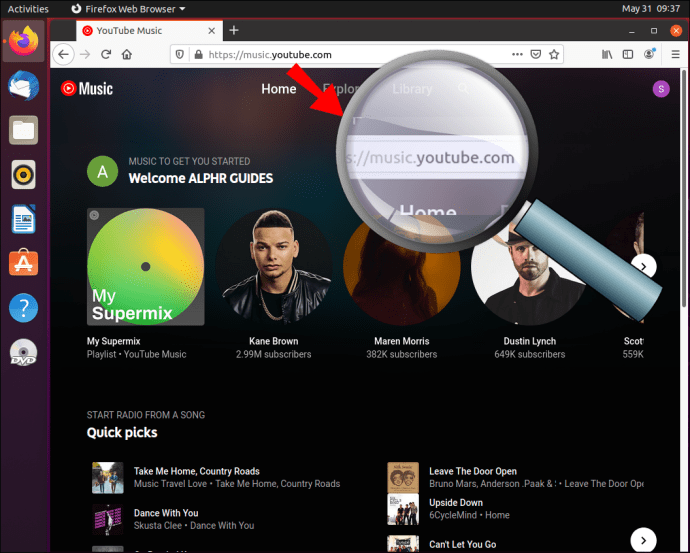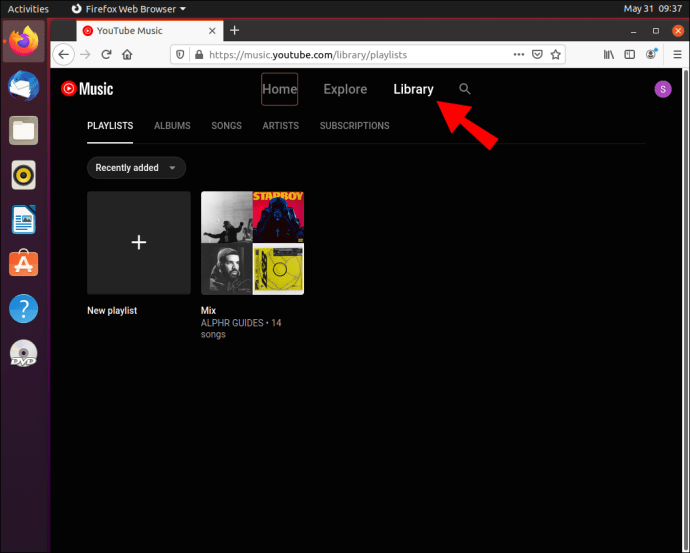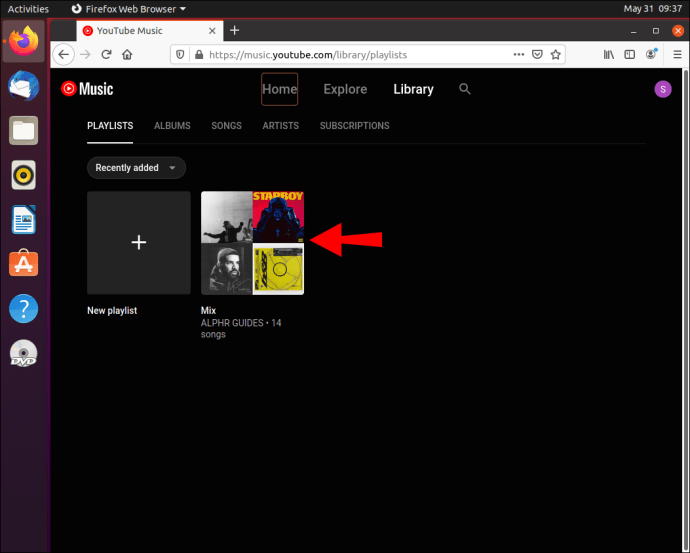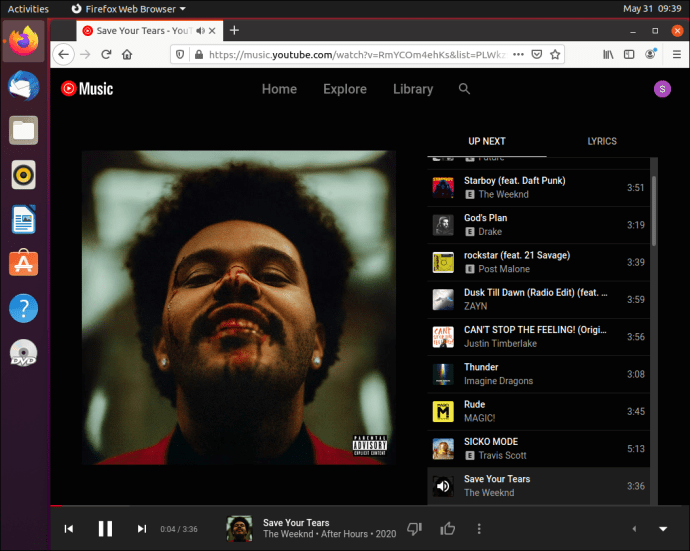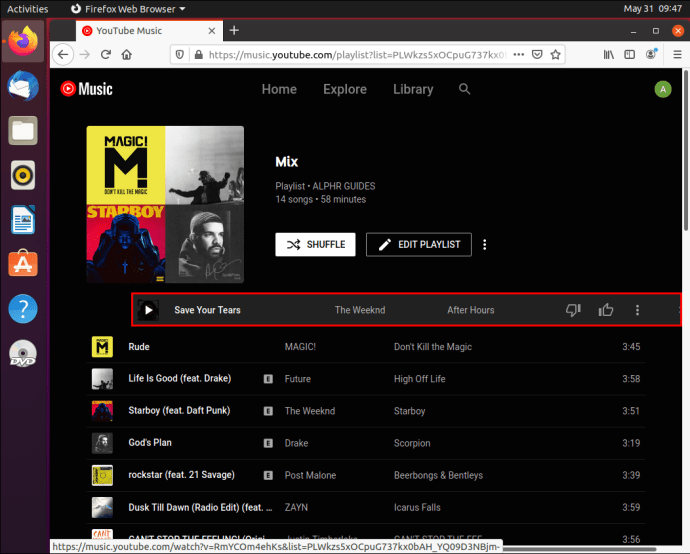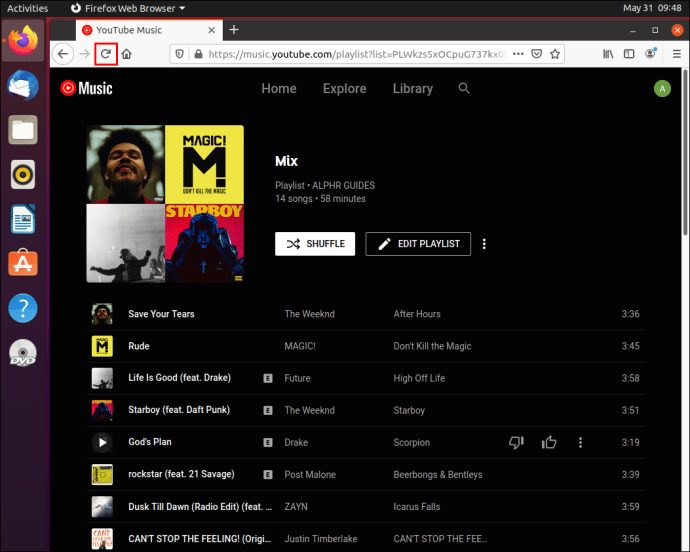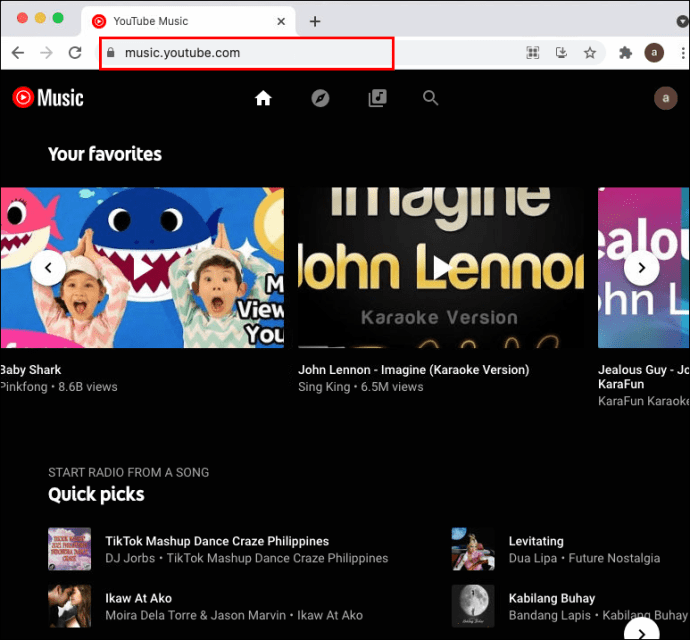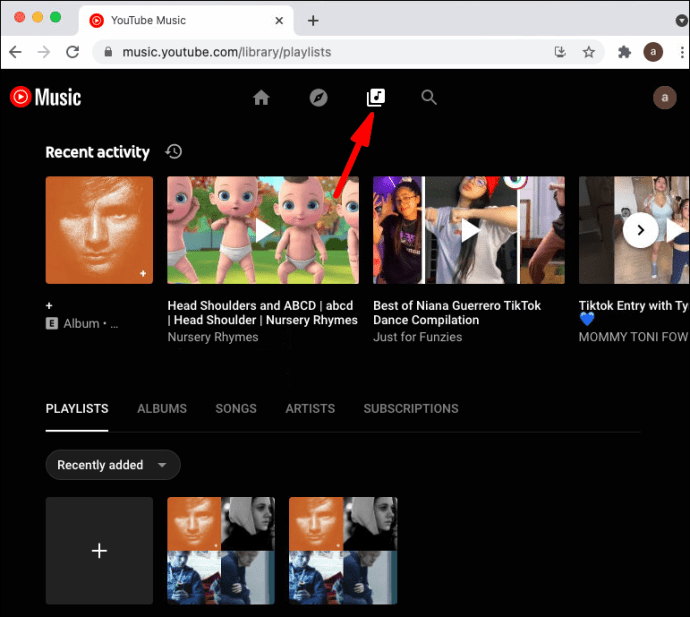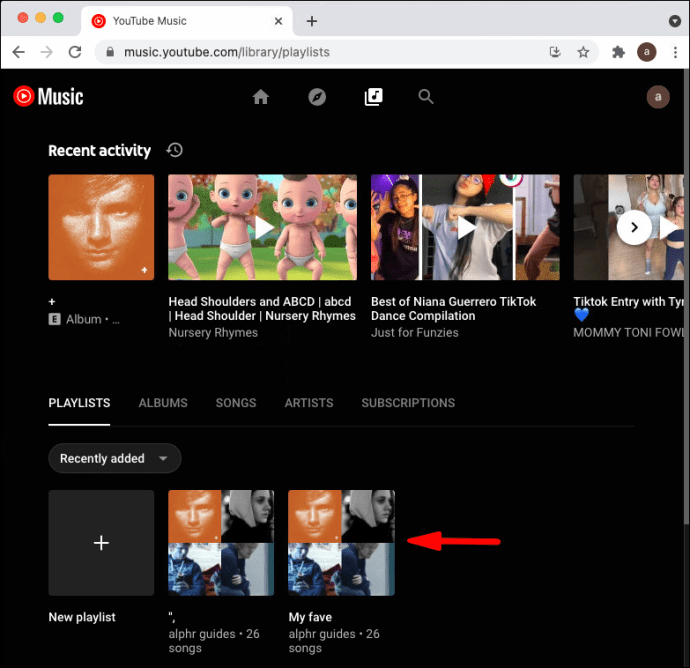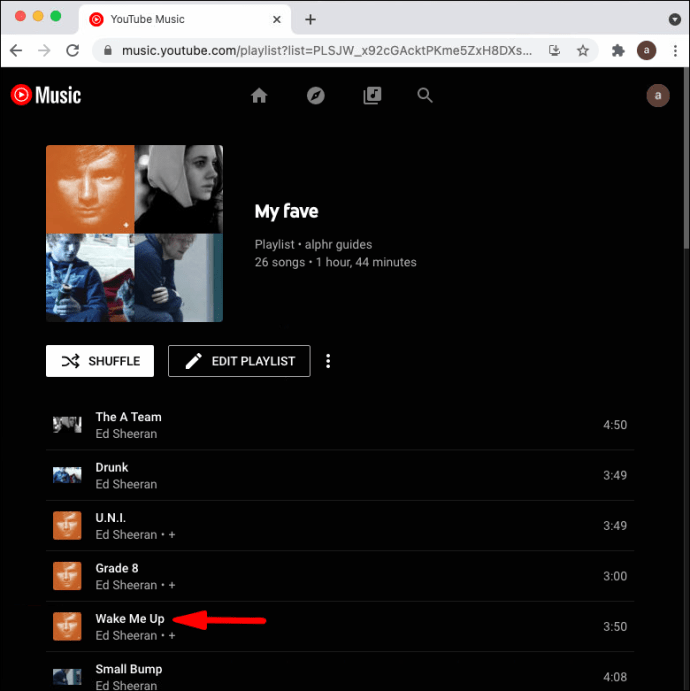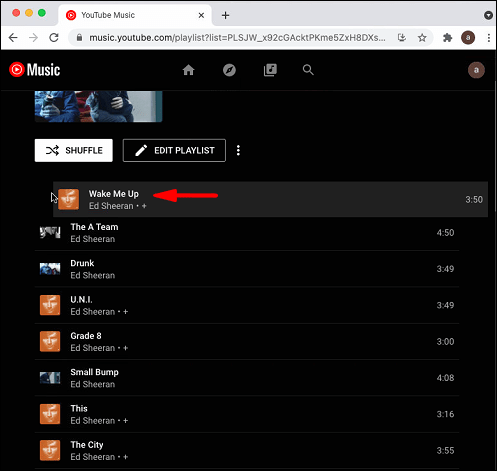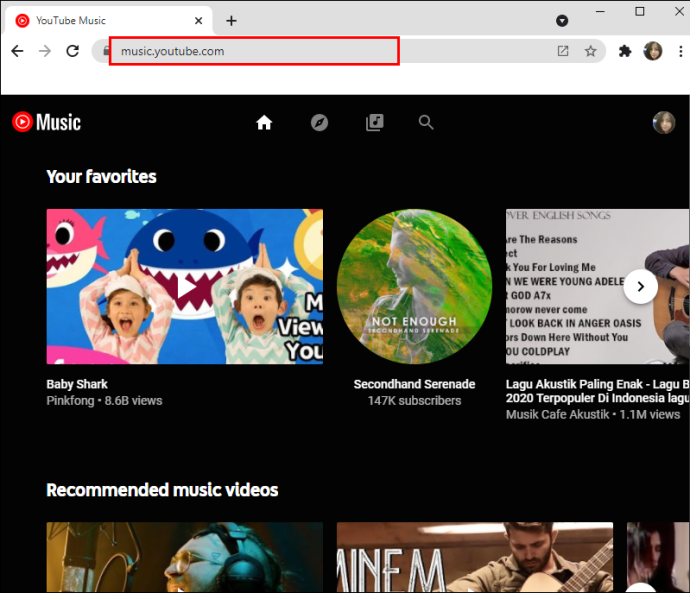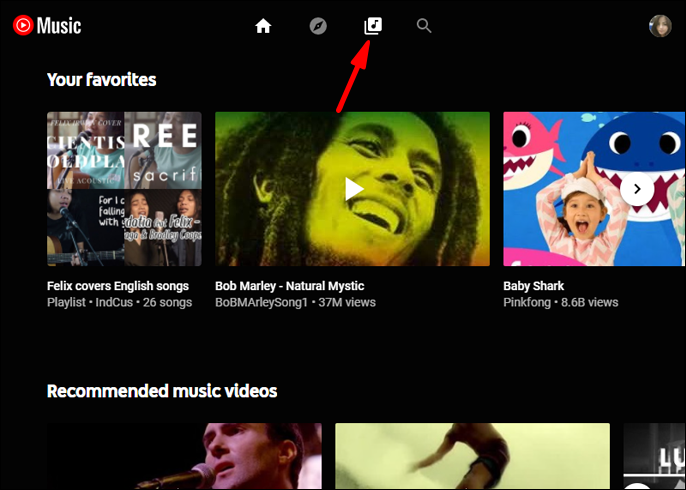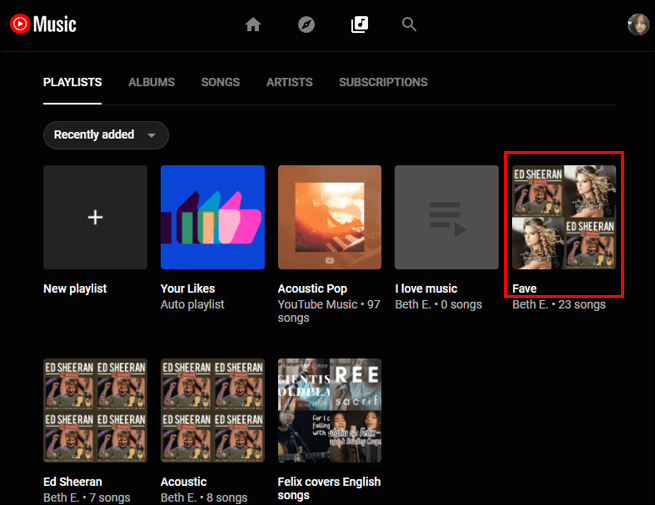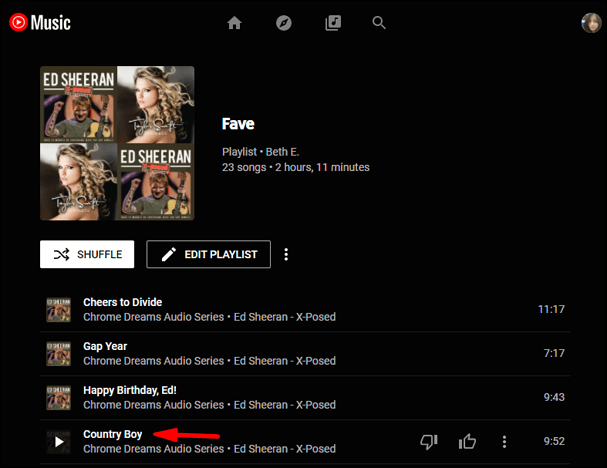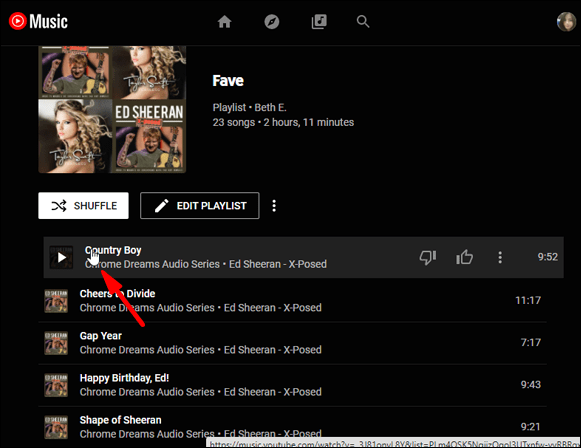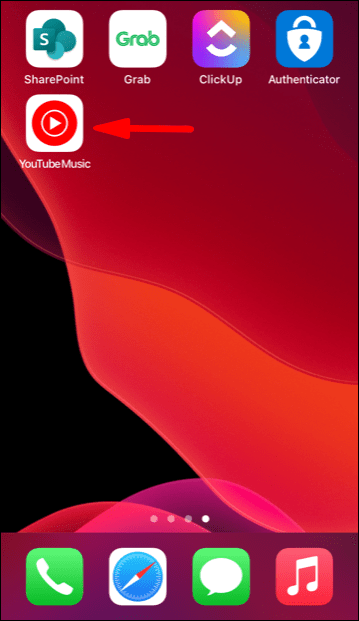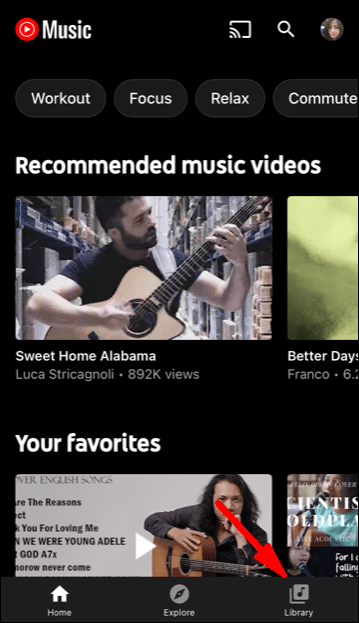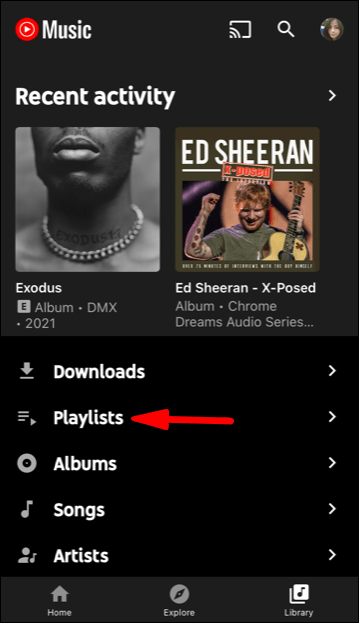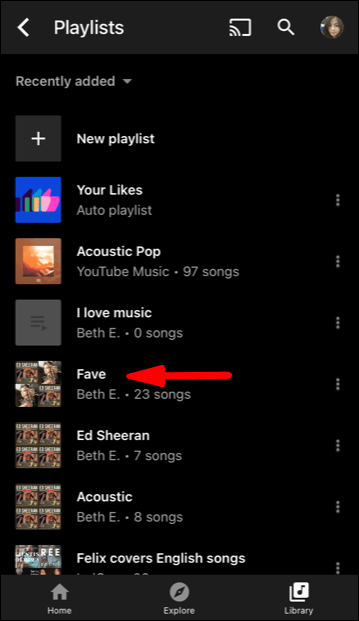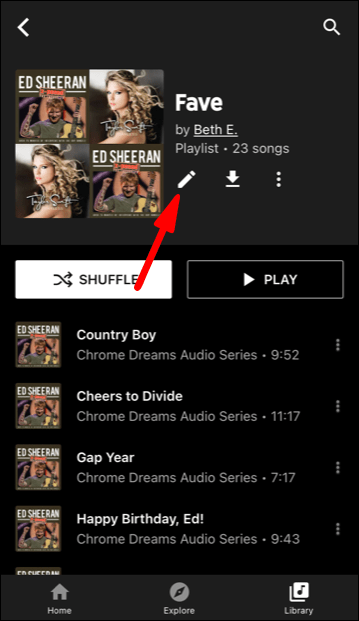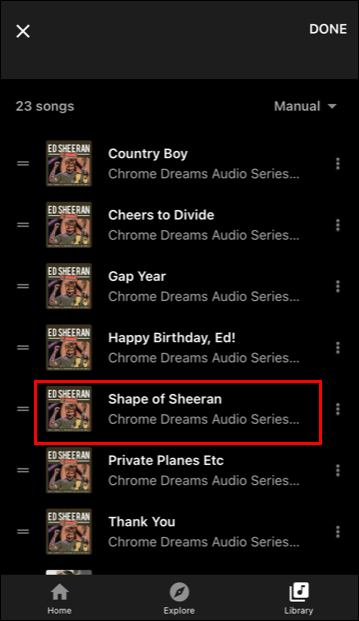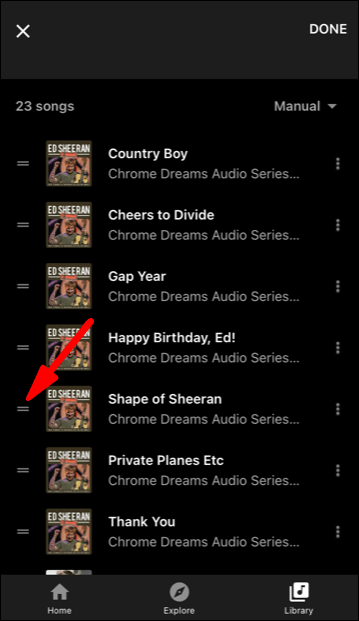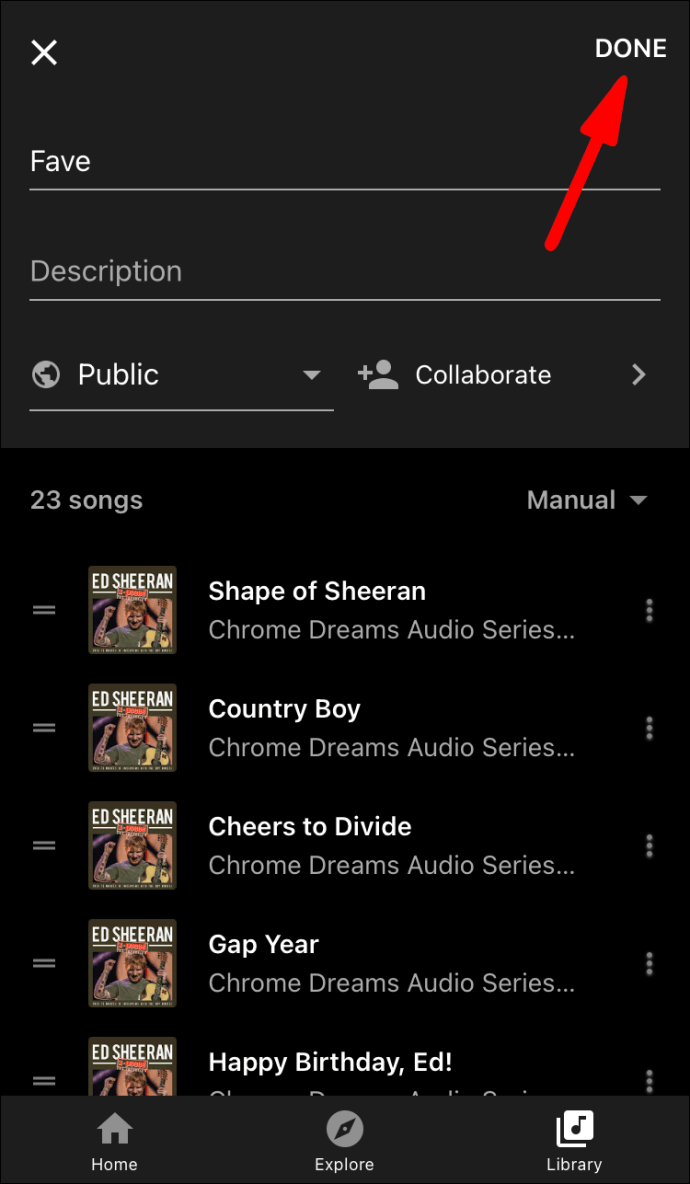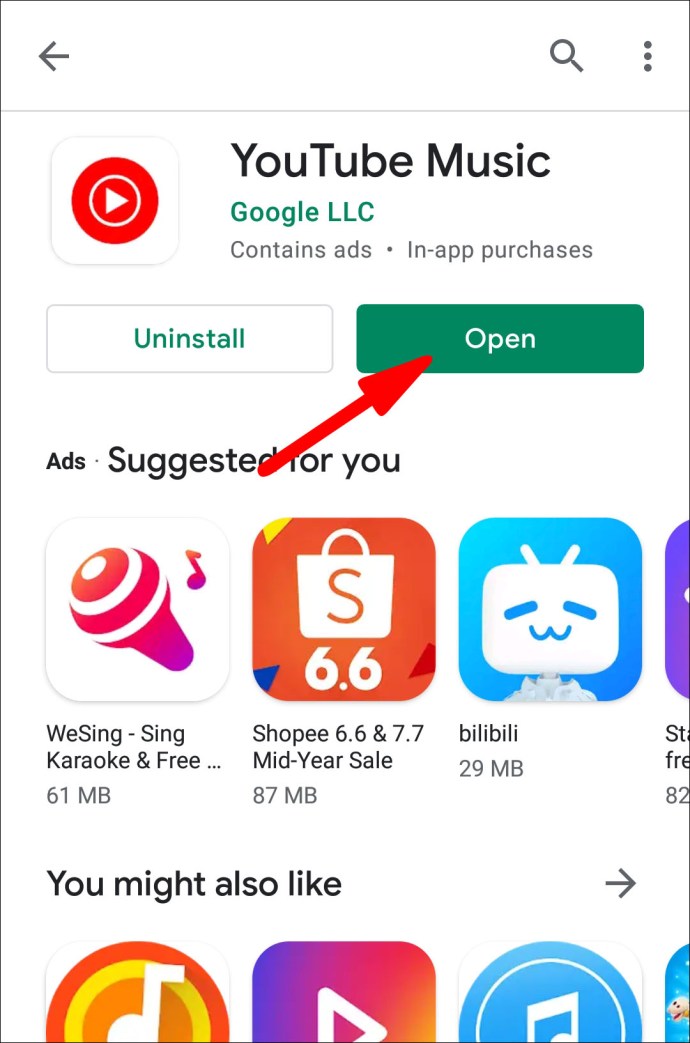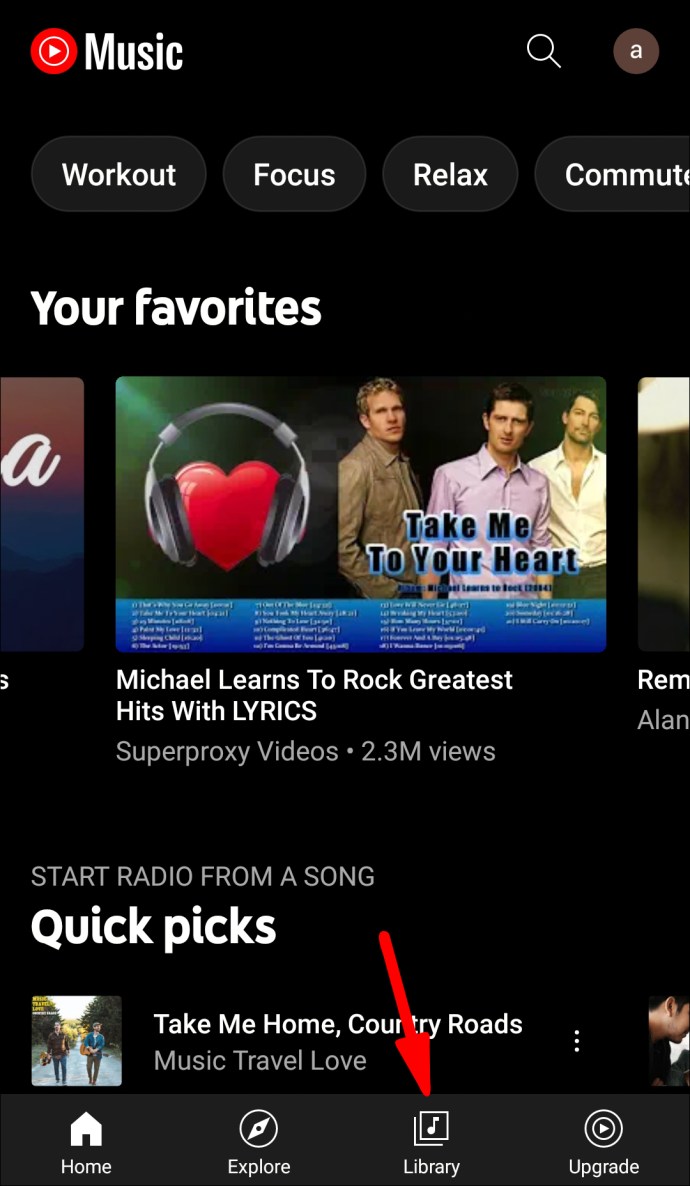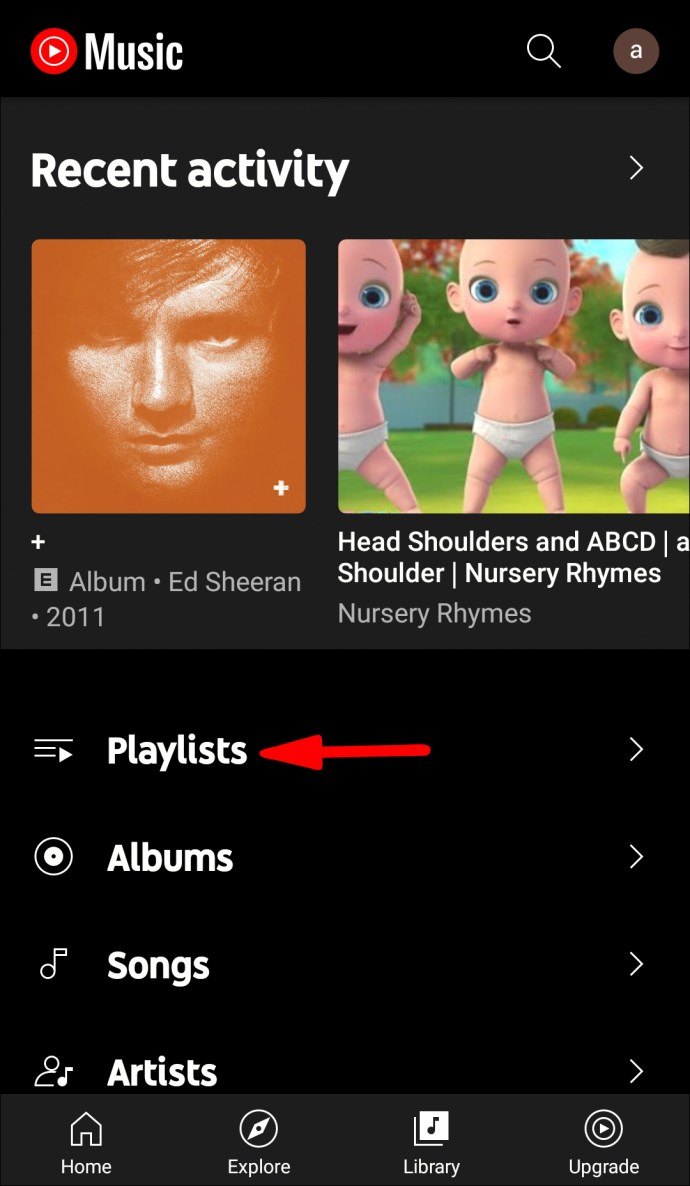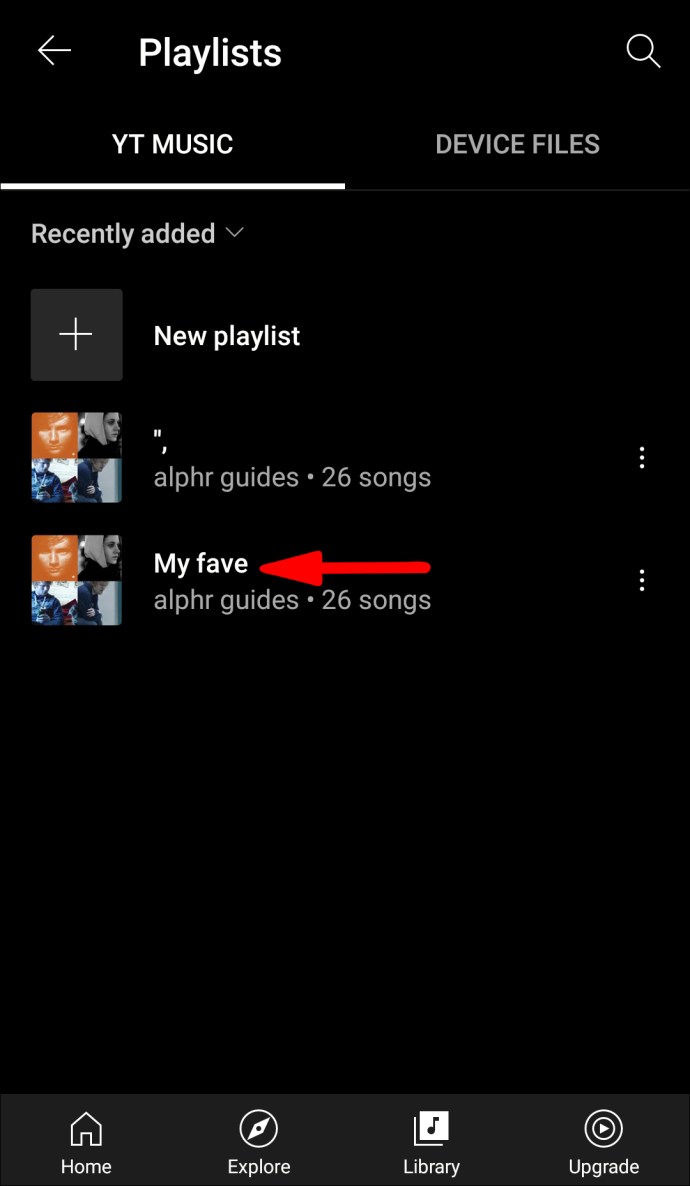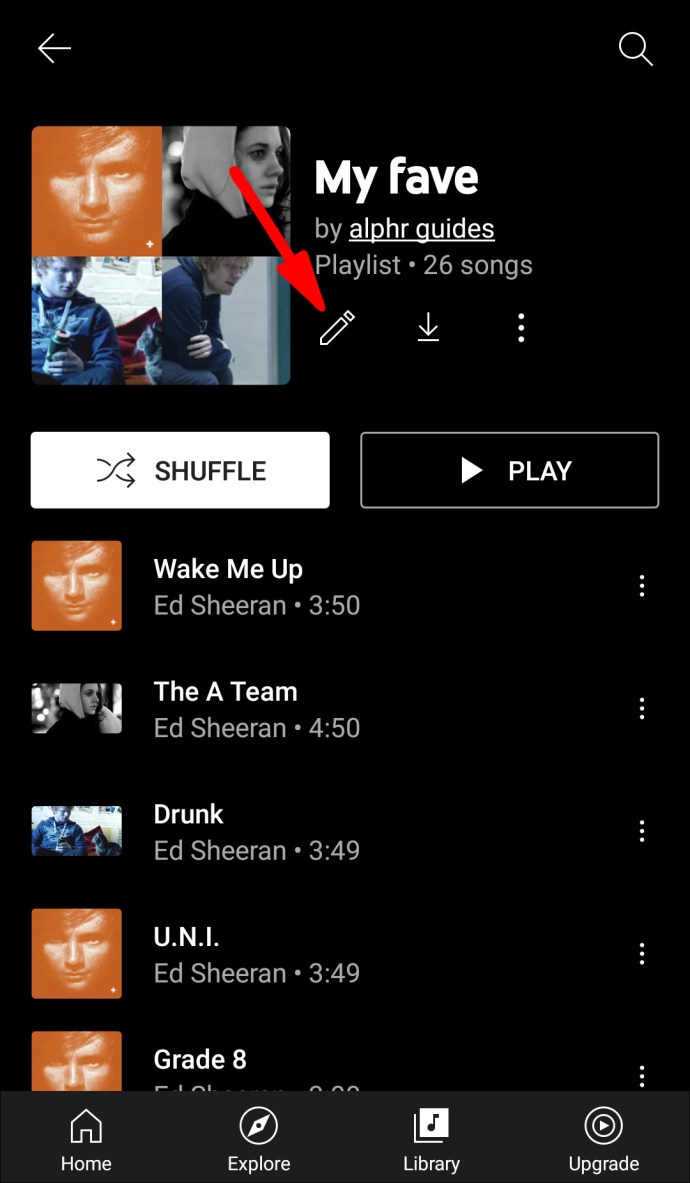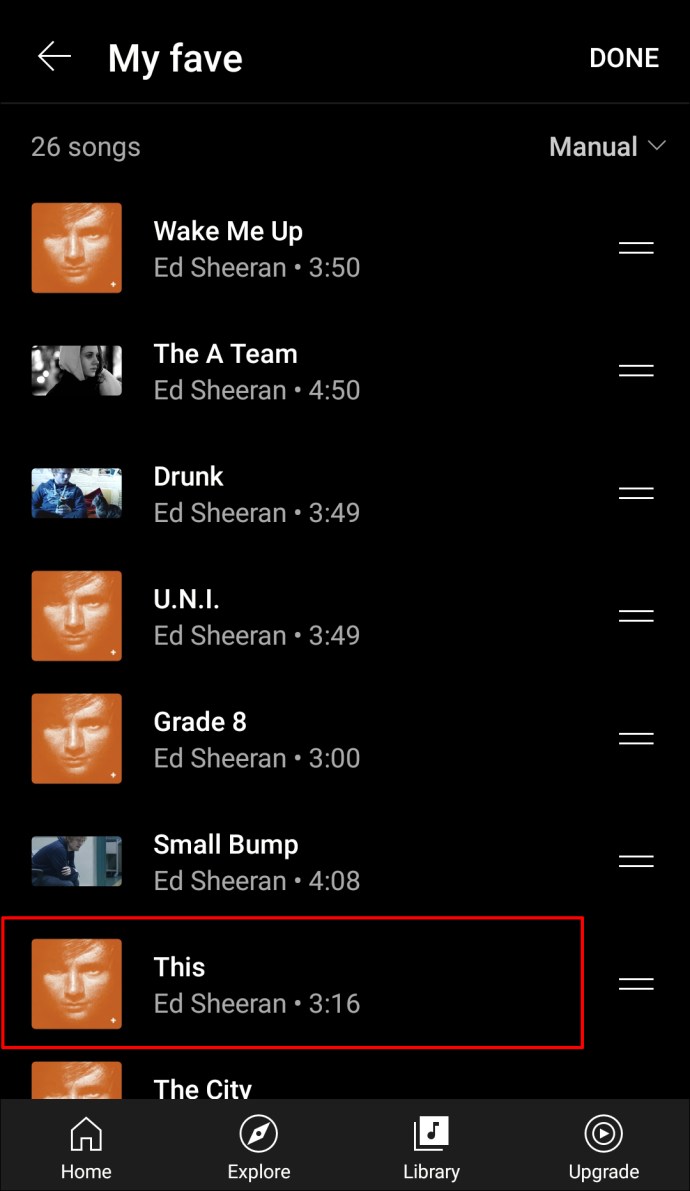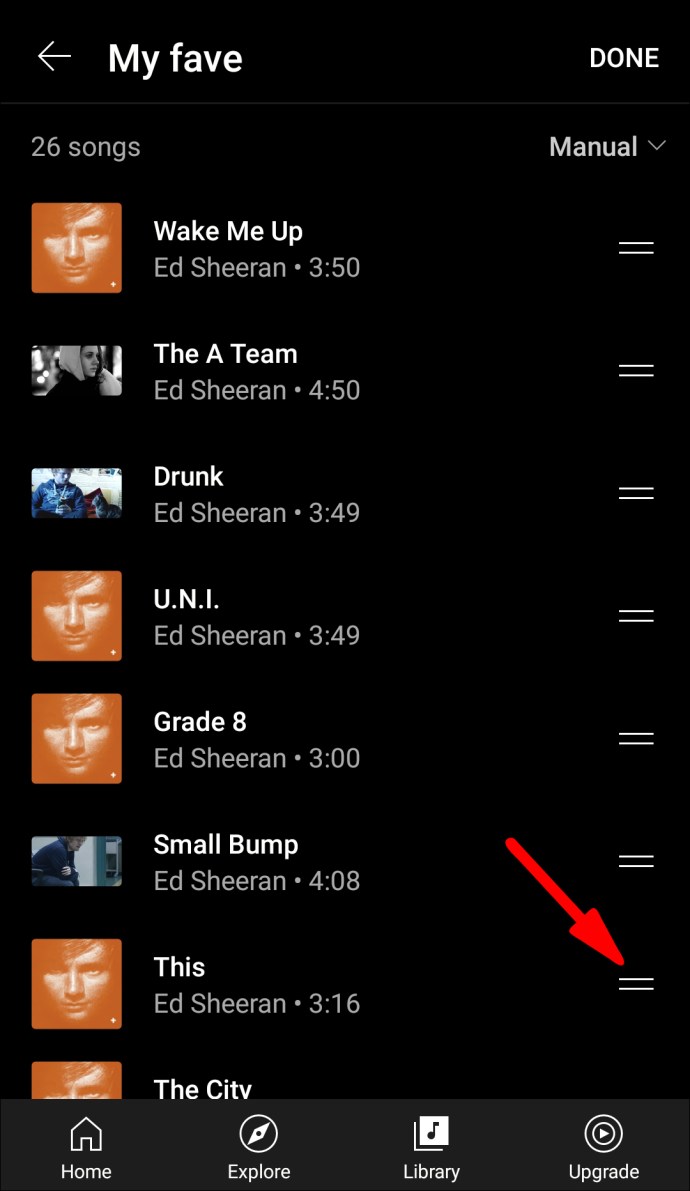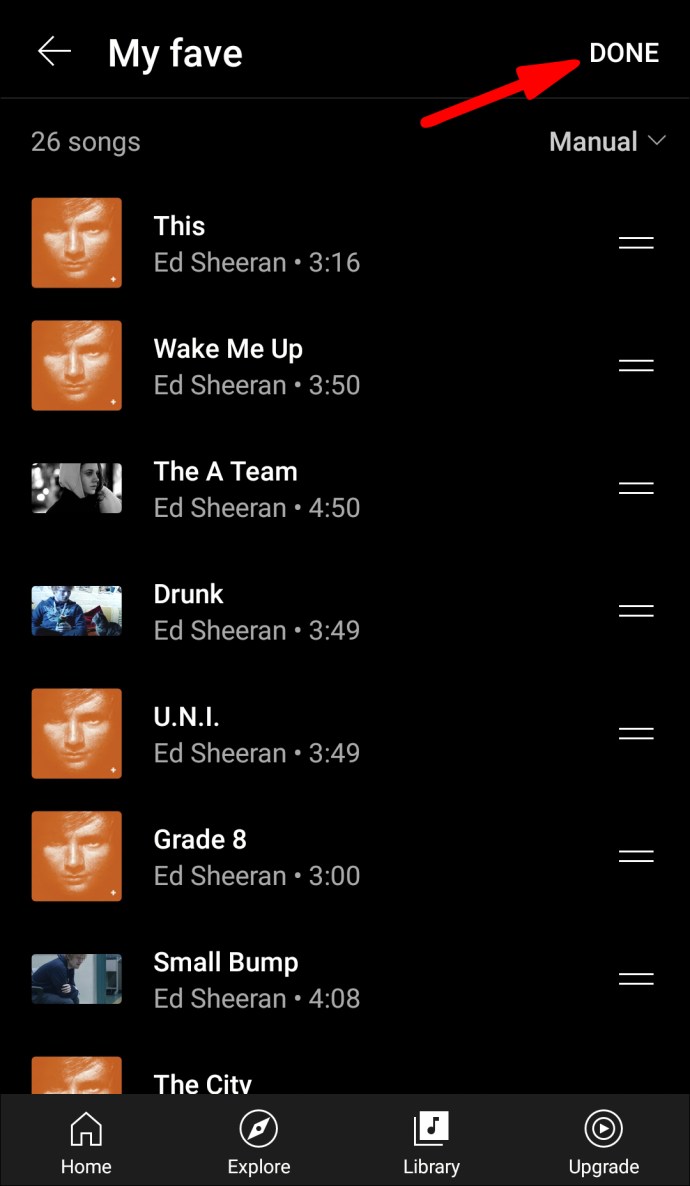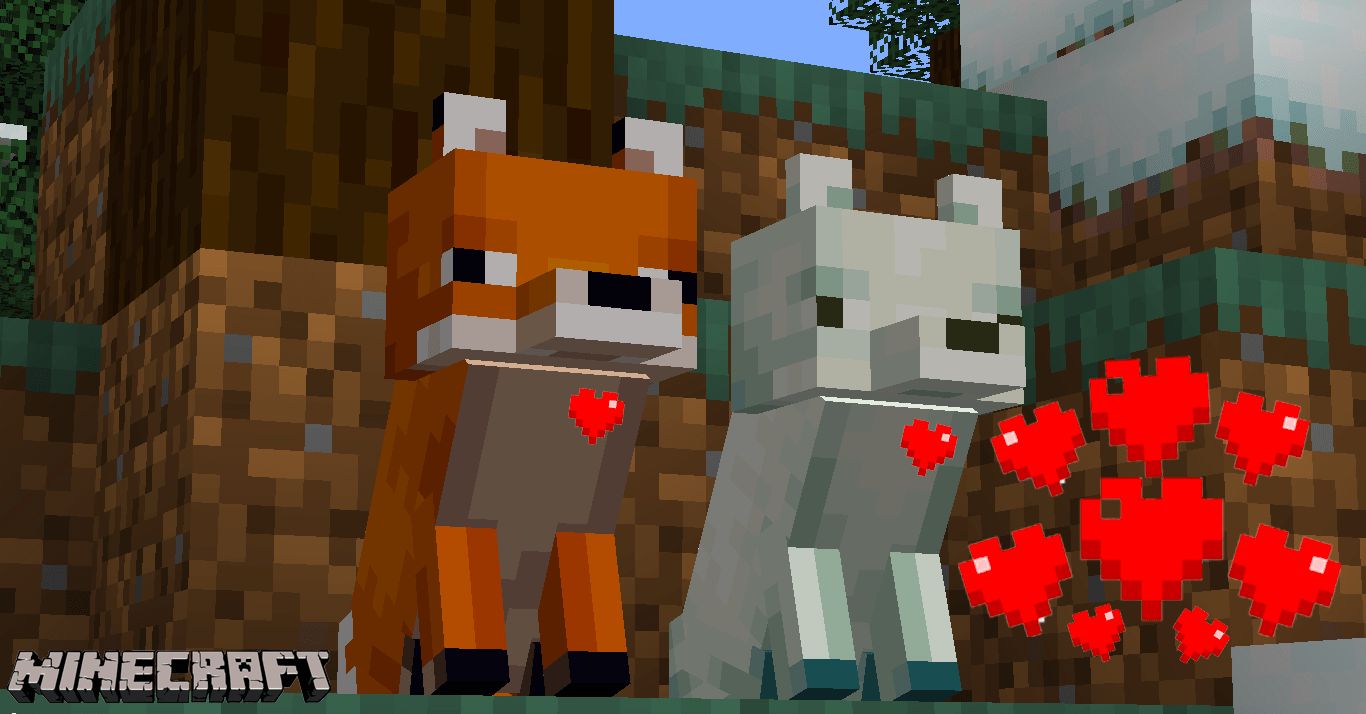YouTube Music เป็นส่วนหนึ่งของประสบการณ์ทางดนตรีที่ปรับแต่งได้ คุณมีตัวเลือกในการเปลี่ยนภาพหน้าปกของเพลย์ลิสต์ทั้งหมดของคุณ แม้ว่าคุณลักษณะนี้จะพร้อมใช้งานและสามารถทำได้ในสองสามขั้นตอนสั้นๆ แต่ยังไม่สามารถเพิ่มปกอัลบั้มลงในอัลบั้มที่มีอยู่บน YouTube Music อย่างไรก็ตาม คุณสามารถปรับแต่งคลังเพลง YouTube Music ได้อีกมากมาย
ในคู่มือนี้ เราจะแสดงวิธีต่างๆ ในการปรับแต่งหน้าปกเพลย์ลิสต์บน YouTube Music บนอุปกรณ์ต่างๆ
คุณสามารถเพิ่มปกอัลบั้มลงในเพลง YouTube ได้หรือไม่?
หากคุณต้องการฟังเพลงบน YouTube โดยไม่มีวิดีโอแบบสุ่มปรากฏขึ้นในรายการแนะนำของคุณ YouTube Music ก็เหมาะสำหรับคุณ YouTube Music เป็นแอปแยกต่างหากที่ใช้สำหรับการสตรีมเพลงและได้รับความนิยมอย่างมากในช่วงสองสามปีที่ผ่านมา
YouTube Music ไม่เพียงแต่สร้างเพลย์ลิสต์อัตโนมัติตามประวัติการค้นหาและค่ากำหนดของคุณ แต่คุณสามารถสร้างเพลย์ลิสต์ที่กำหนดเองได้เช่นกัน ท่ามกลางคุณสมบัติอื่นๆ YouTube Music ให้คุณปรับแต่งประสบการณ์ทางดนตรีของคุณโดยการเพิ่มและลบเพลงออกจากเพลย์ลิสต์ เปลี่ยนชื่อเพลย์ลิสต์ของคุณ และจัดเรียงเพลงของคุณ
คุณสามารถเปลี่ยนเพลงคัฟเวอร์ของคุณบน YouTube Music ได้ด้วยการเลือกเพลงคัฟเวอร์อื่นจากเพลย์ลิสต์ ในทางกลับกัน ตัวเลือกในการเพิ่มปกอัลบั้มไปยังเพลงที่อัปโหลดนั้นไม่ใช่ตัวเลือกใน YouTube Music ในปัจจุบัน
วิธีเดียวที่คุณสามารถเพิ่มปกอัลบั้มลงใน YouTube Music ได้คือการอัปโหลดเพลงของคุณเอง เมื่อคุณอัปโหลดเพลงใดเพลงหนึ่ง คุณสามารถเลือกปกอัลบั้มที่ต้องการได้ นอกจากนั้น ไม่มีตัวเลือกในการเพิ่มหน้าปกใหม่ในอัลบั้มที่อัปโหลดแล้ว
จะเปลี่ยนปกเพลย์ลิสต์เพลง YouTube ได้อย่างไร?
ก่อนที่คุณจะดำเนินการเปลี่ยนหน้าปกเพลย์ลิสต์บน YouTube Music คุณควรจำไว้สองสามข้อ
เมื่อคุณสร้างเพลย์ลิสต์บน YouTube Music แอปจะใช้เพลงแรกที่คุณเพิ่มลงในเพลย์ลิสต์เป็นเพลงหน้าปกโดยอัตโนมัติ ไม่เหมือนกับ Spotify ที่หน้าปกเพลย์ลิสต์ประกอบด้วยสี่ภาพที่ถ่ายจากสี่เพลงแรกจากเพลย์ลิสต์ของคุณ YouTube Music ใช้เพียงภาพเดียวสำหรับปก
คุณควรจำไว้ด้วยว่าคุณสามารถใช้เพลงคัฟเวอร์จากเพลย์ลิสต์นั้นๆ เท่านั้น ณ จุดนี้ คุณไม่สามารถอัปโหลดภาพที่กำหนดเองเป็นหน้าปกเพลย์ลิสต์ของคุณได้ สุดท้าย วิธีเดียวที่คุณสามารถเปลี่ยนปกเพลย์ลิสต์บน YouTube Music ได้คือการจัดลำดับเพลงใหม่ด้วยตนเอง อาจมีตัวเลือกมากขึ้นในอนาคต แต่สำหรับตอนนี้ นี่เป็นวิธีเดียวที่จะไป
ข้อดีคือคุณสามารถเปลี่ยนหน้าปกเพลย์ลิสต์ YouTube Music ได้ทั้งในแอปโทรศัพท์และเวอร์ชันเว็บ เราจะแสดงวิธีการดำเนินการนี้ในอุปกรณ์ต่างๆ
ลินุกซ์
เราจะเริ่มต้นด้วย YouTube Music เวอร์ชันเว็บ หากต้องการเปลี่ยนเพลย์ลิสต์ ให้คัฟเวอร์บน YouTube Music บน Linux ให้ทำตามขั้นตอนด้านล่าง:
- ไปที่ YouTube Music บนเบราว์เซอร์ของคุณ
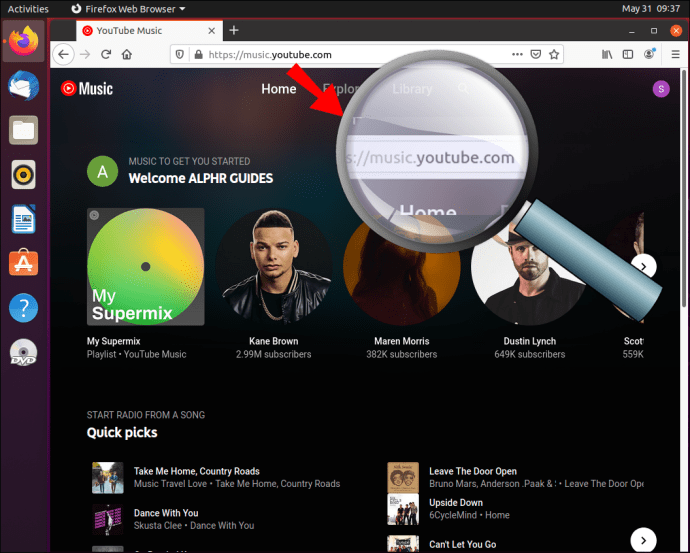
- เลือกส่วน "ห้องสมุด" จากแบนเนอร์ด้านบน
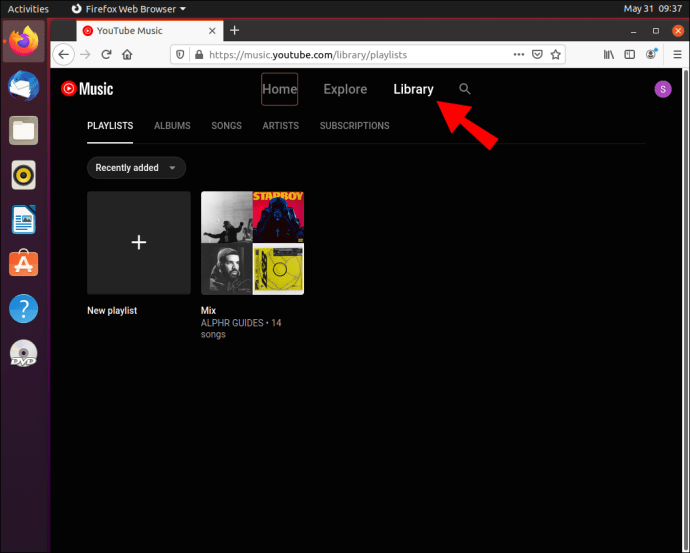
- คลิกเพลย์ลิสต์ที่คุณต้องการแก้ไข
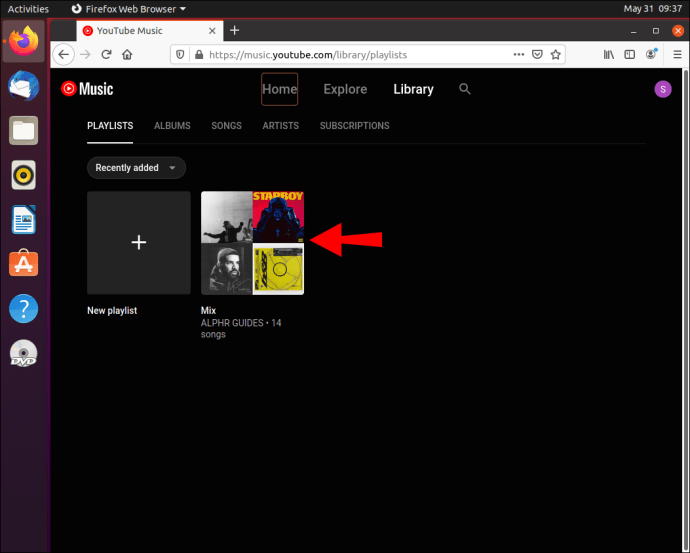
- ค้นหาเพลงที่คุณต้องการใช้สำหรับหน้าปกเพลย์ลิสต์
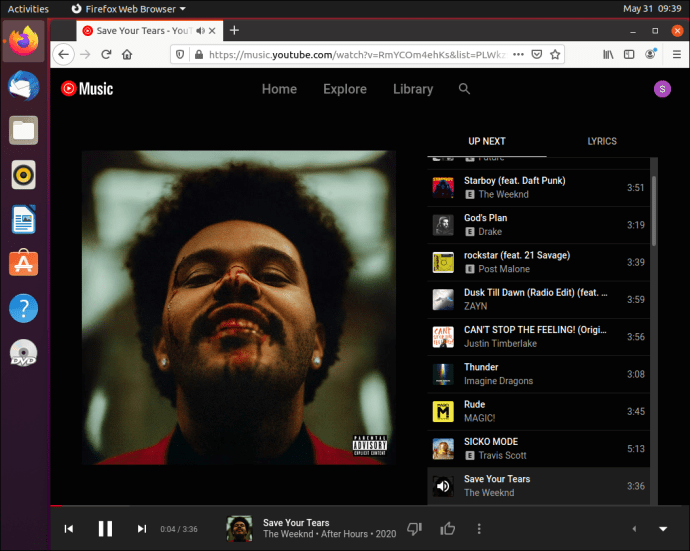
- คลิกที่เพลงแล้วลากไปที่ด้านบนของหน้าจอ
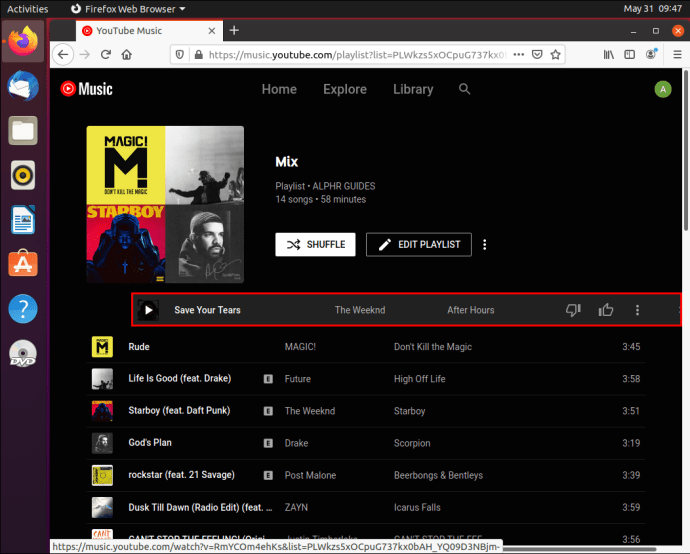
- รีเฟรชหน้าของคุณ
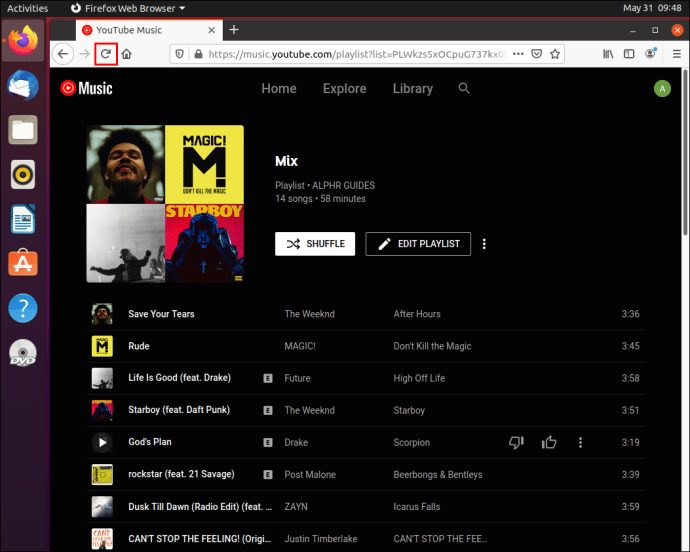
แค่นั้นแหละ! การเปลี่ยนหน้าปกเพลย์ลิสต์ในเวอร์ชันเว็บของ YouTube Music ทำได้ง่ายกว่าในแอปบนอุปกรณ์เคลื่อนที่ เพียงเพราะคุณกำลังทำงานบนหน้าจอที่ใหญ่ขึ้น
Mac
หากต้องการเปลี่ยนเพลย์ลิสต์ ให้คัฟเวอร์บน YouTube Music บน Mac ของคุณ ให้ทำตามคำแนะนำเหล่านี้:
- เปิด YouTube Music บนเบราว์เซอร์ของคุณ
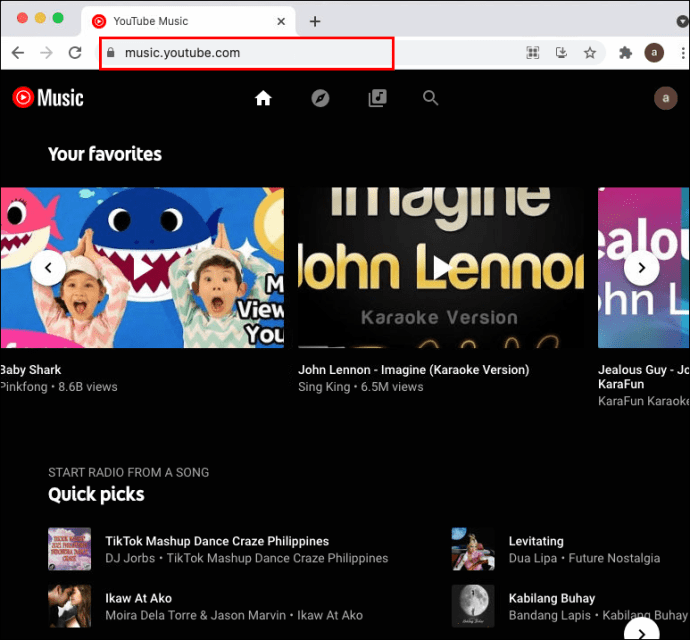
- ไปที่ "ห้องสมุด" ที่ด้านบนของหน้าจอ
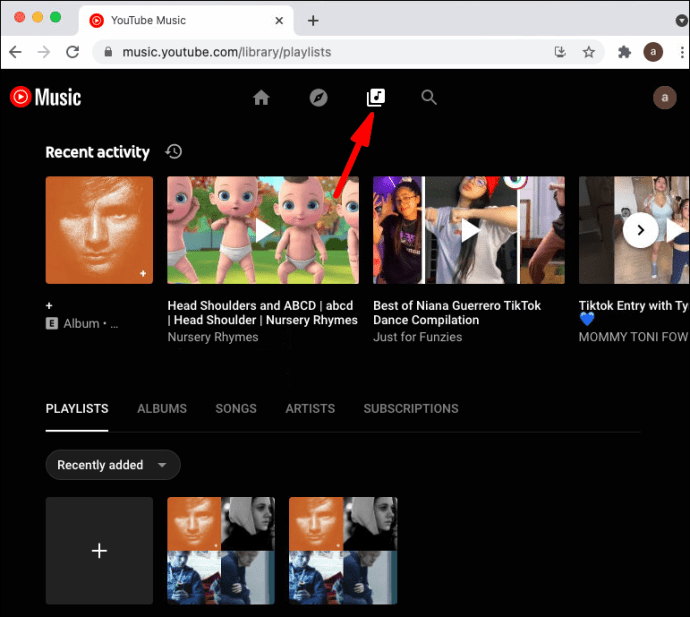
- ค้นหาเพลย์ลิสต์ที่คุณต้องการแก้ไขแล้วคลิก
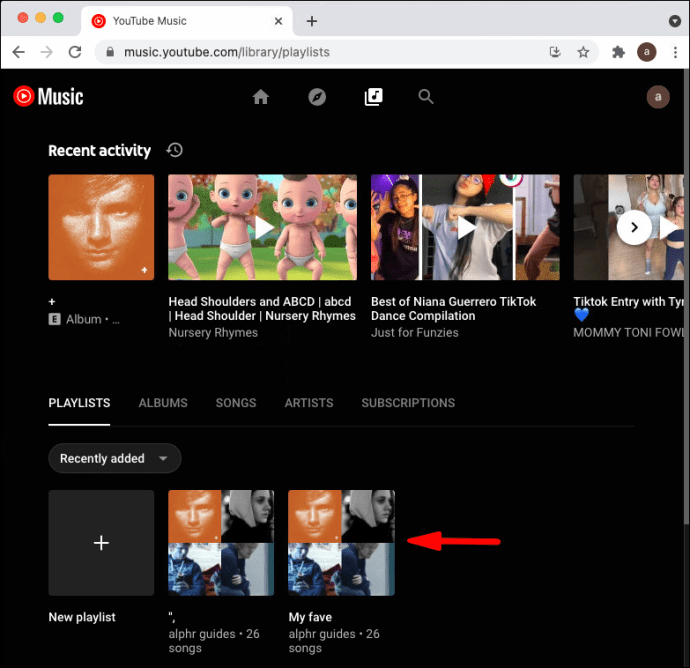
- ค้นหาเพลงในเพลย์ลิสต์สำหรับปก
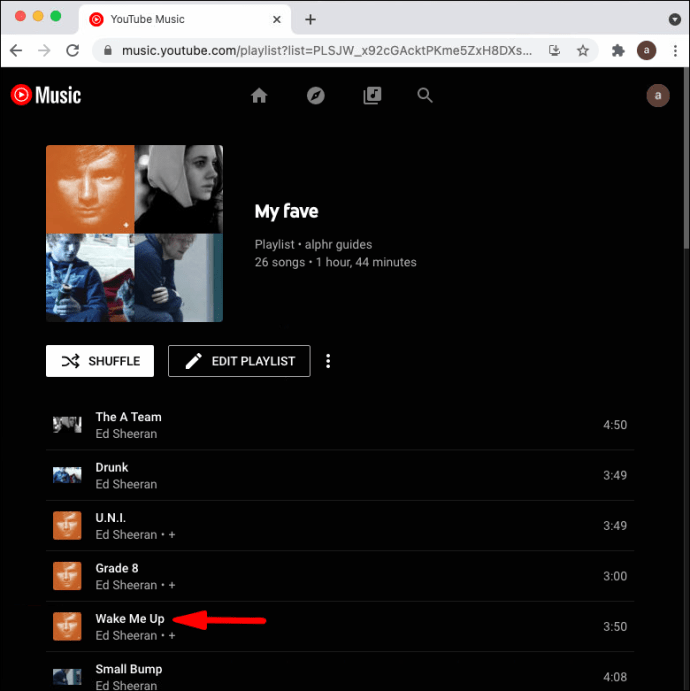
- คลิกที่เพลงแล้วลากจนเป็นเพลงแรกในเพลย์ลิสต์
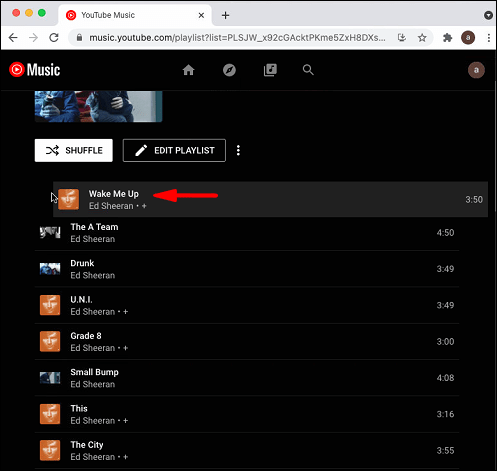
- รีเฟรชหน้า
คุณเปลี่ยนหน้าปกของเพลย์ลิสต์ YouTube Music สำเร็จแล้ว ตอนนี้คุณสามารถกลับไปฟังเพลงด้วยหน้าปกเพลย์ลิสต์ใหม่ได้แล้ว
Windows 10
หากคุณต้องการเปลี่ยนหน้าปกของเพลย์ลิสต์เพลง YouTube บน Windows 10 ให้ทำตามขั้นตอนด้านล่าง:
- ไปที่ YouTube Music
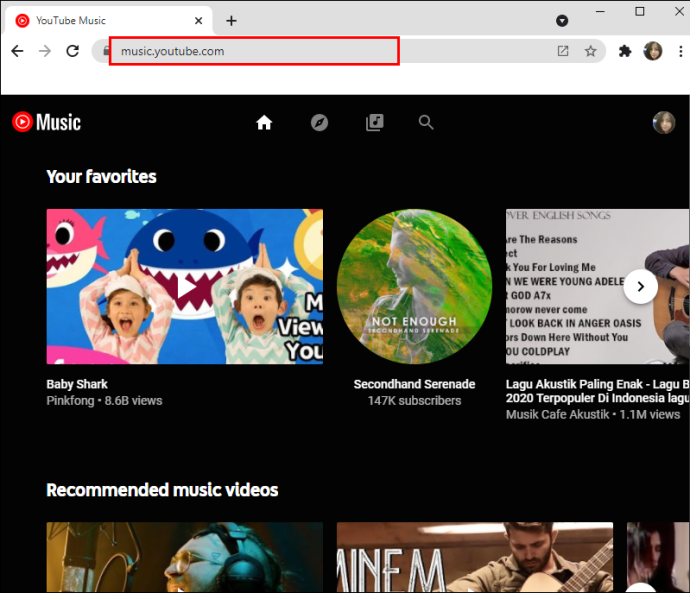
- ตรงไปที่ "ห้องสมุด" ที่แบนเนอร์ด้านบน
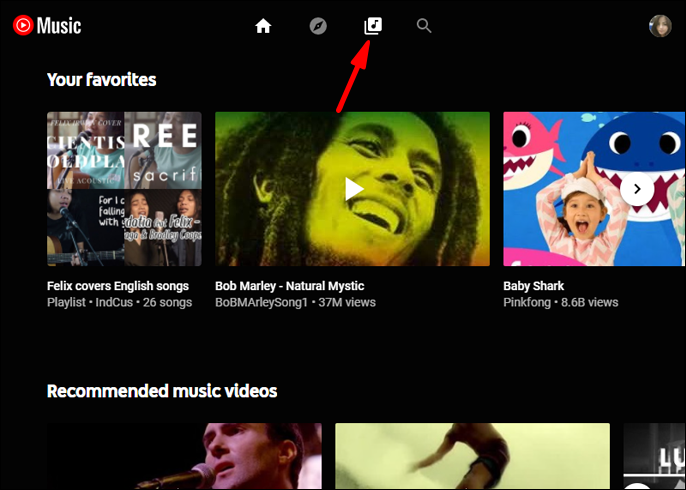
- ค้นหาอัลบั้มที่คุณต้องการแก้ไขและคลิกที่มัน
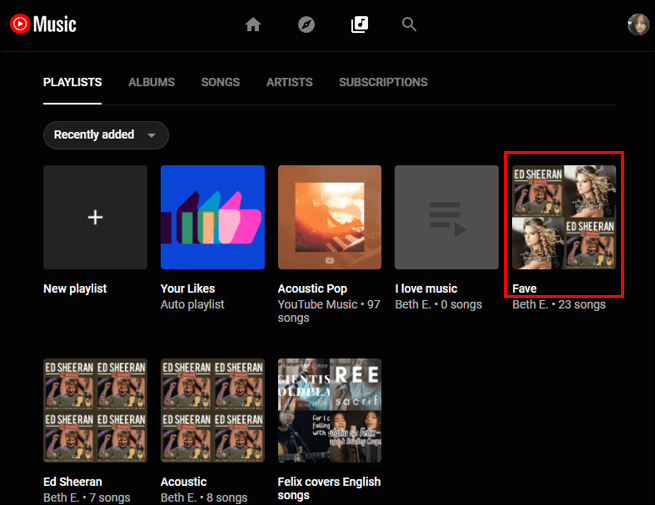
- ค้นหาเพลงที่คุณต้องการใช้สำหรับหน้าปกเพลย์ลิสต์
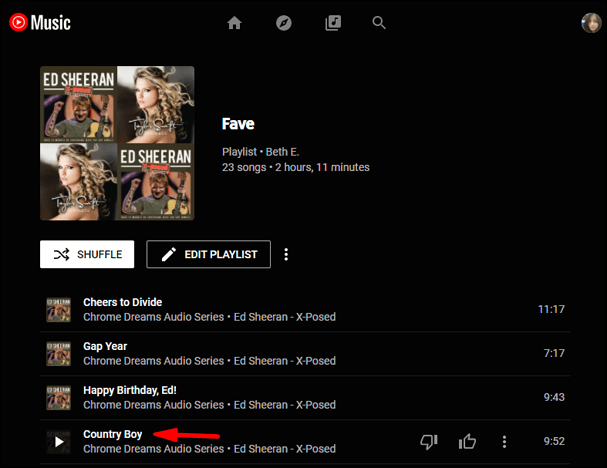
- คลิกที่เพลงแล้วลากไปที่ด้านบนสุดของเพลย์ลิสต์
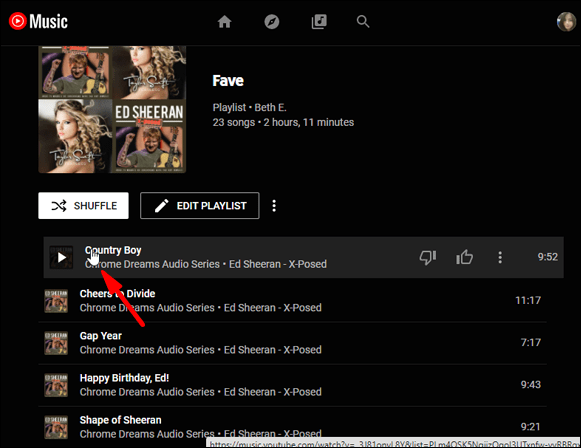
- ปล่อยให้ไปและรีเฟรชหน้า
แม้ว่าวิธีการเปลี่ยนหน้าปกเพลย์ลิสต์จะได้ผล แต่อาจเป็นเรื่องที่ยุ่งยากหากเพลย์ลิสต์ของคุณมีเพลงเป็นร้อยๆ เพลง ในกรณีนั้น คุณจะต้องค้นหาเพลงและลากไปจนสุดทางด้านบนของเพลย์ลิสต์ ซึ่งอาจใช้เวลาสักครู่
เนื่องจากขั้นตอนนี้ต้องใช้เวลาในเวอร์ชันเว็บน้อยกว่ามาก เราจึงขอแนะนำให้ใช้คอมพิวเตอร์ของคุณแทนแอปบนอุปกรณ์เคลื่อนที่ในการดำเนินการนี้
iPhone
หากคอมพิวเตอร์ของคุณไม่ได้อยู่ใกล้คุณในขณะนี้ หรือหากคุณต้องการเพียงแค่ใช้แอปบนอุปกรณ์เคลื่อนที่ ไม่ต้องกังวล การเปลี่ยนหน้าปกเพลย์ลิสต์ในแอป YouTube Music บนโทรศัพท์ต้องมีขั้นตอนเพิ่มเติมสองสามขั้นตอน ขั้นตอนเดียวที่อาจต้องใช้เวลาคือกระบวนการจัดลำดับเพลงใหม่ นี่คือวิธีการทำบน iPhone:
- เปิดแอป YouTube Music บน iPhone ของคุณ
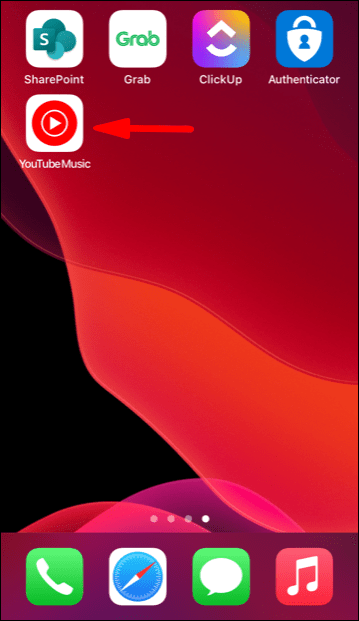
- แตะ "ห้องสมุด" ที่มุมล่างขวาของหน้าจอ
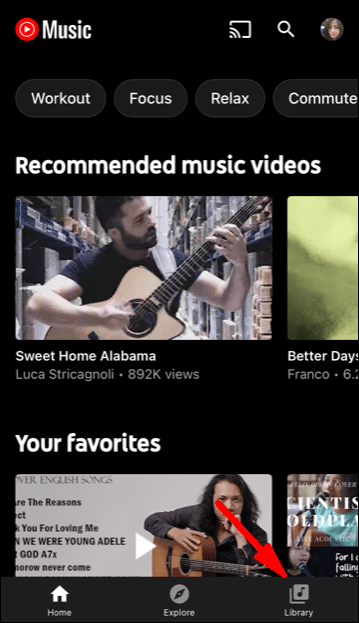
- ไปที่ "เพลย์ลิสต์" ที่ด้านบนของหน้าจอ
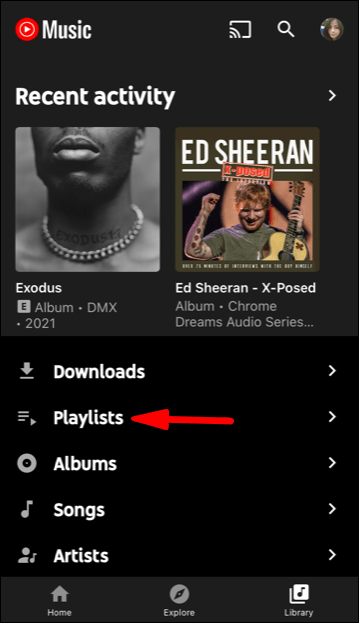
- เลือกเพลย์ลิสต์ที่คุณต้องการแก้ไข
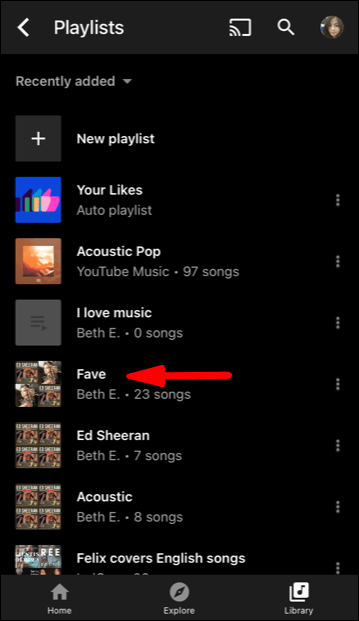
- ไปที่ไอคอนปากกาที่ด้านขวาของหน้าปกเพลย์ลิสต์
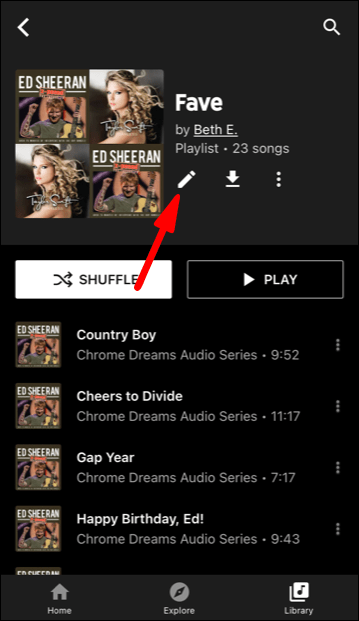
- ค้นหาเพลงที่คุณต้องการใช้สำหรับคัฟเวอร์เพลย์ลิสต์ของคุณ
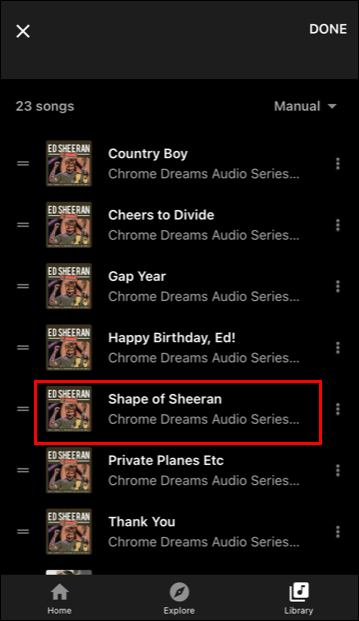
- แตะที่สองบรรทัดถัดจากชื่อเพลง
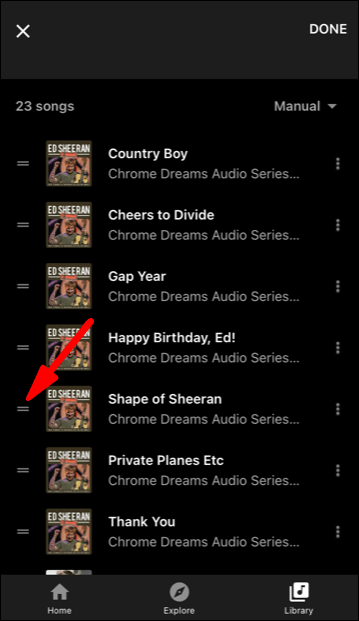
- กดที่สองบรรทัดแล้วลากเพลงไปที่ด้านบนของเพลย์ลิสต์
- ไปที่ "เสร็จสิ้น" ที่มุมบนขวาของหน้าจอ
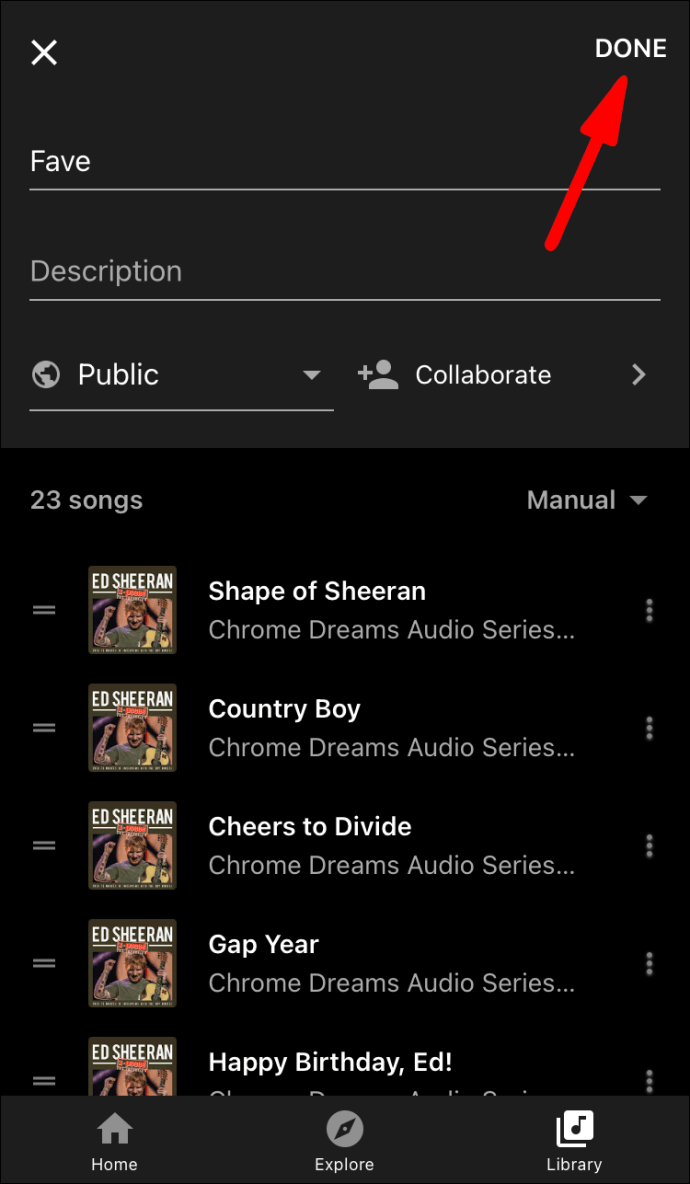
รีเฟรชหน้าบน iPhone ของคุณ YouTube Music จะเปลี่ยนปกเพลย์ลิสต์เป็นเพลงคัฟเวอร์เพลงแรกในรายการโดยอัตโนมัติ
Android
หากคุณต้องการเปลี่ยนหน้าปกเพลย์ลิสต์บน YouTube Music บน Android ให้ทำตามขั้นตอนด้านล่าง:
- เปิด YouTube Music บน Android ของคุณ
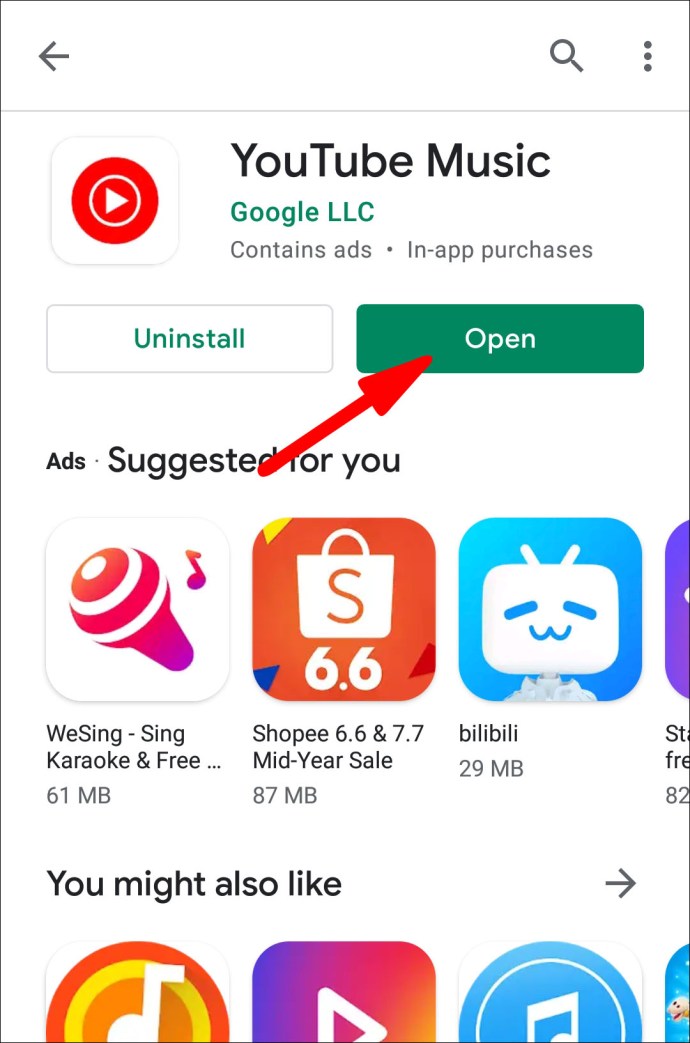
- ตรงไปที่ส่วน "ห้องสมุด" ที่มุมล่างขวาของแอป
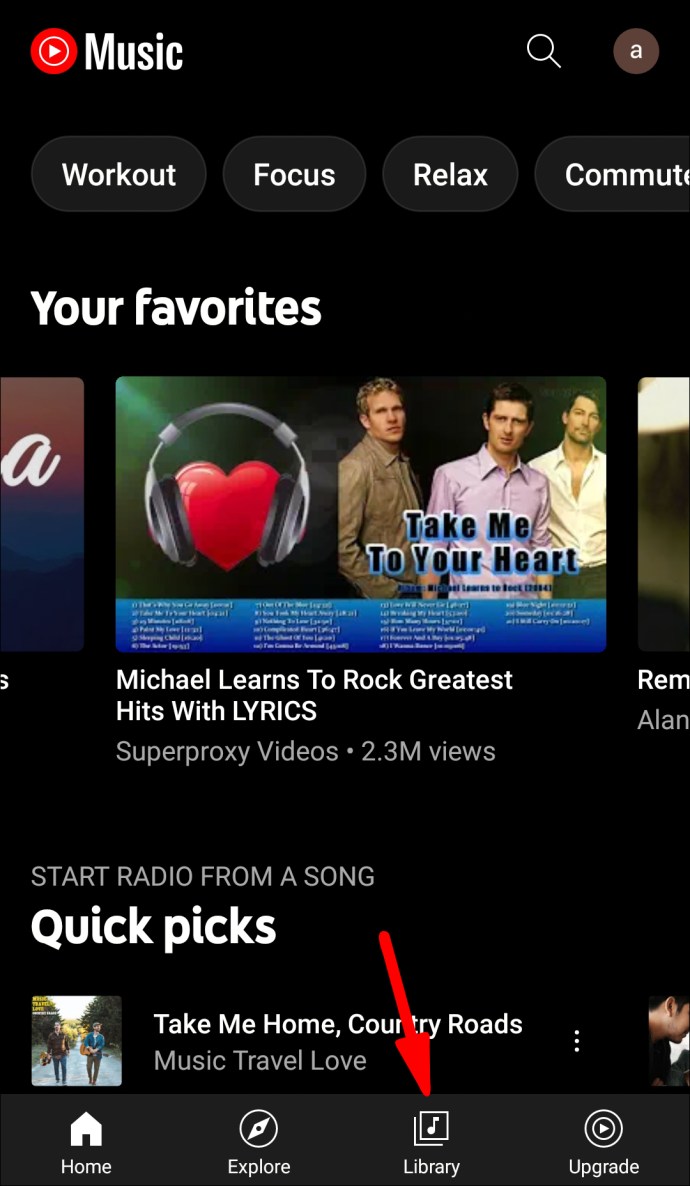
- ไปที่ตัวเลือก "เพลย์ลิสต์" ที่ด้านบนของหน้าจอ
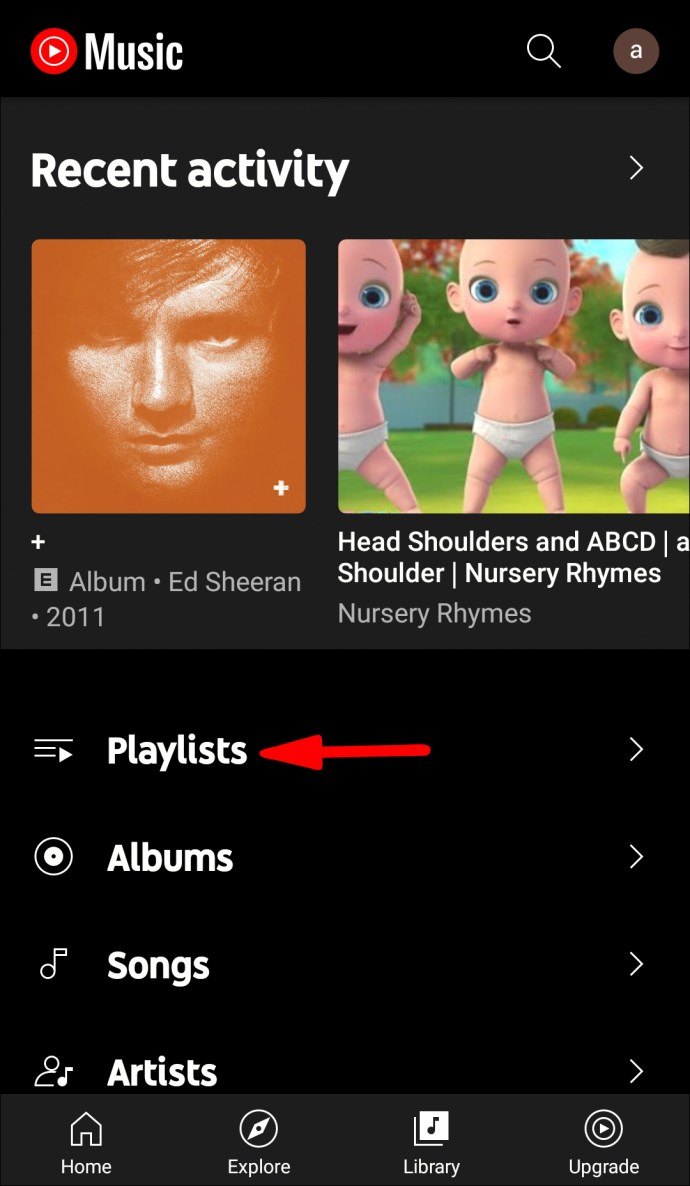
- ค้นหาเพลย์ลิสต์ที่คุณต้องการเลือกปกใหม่
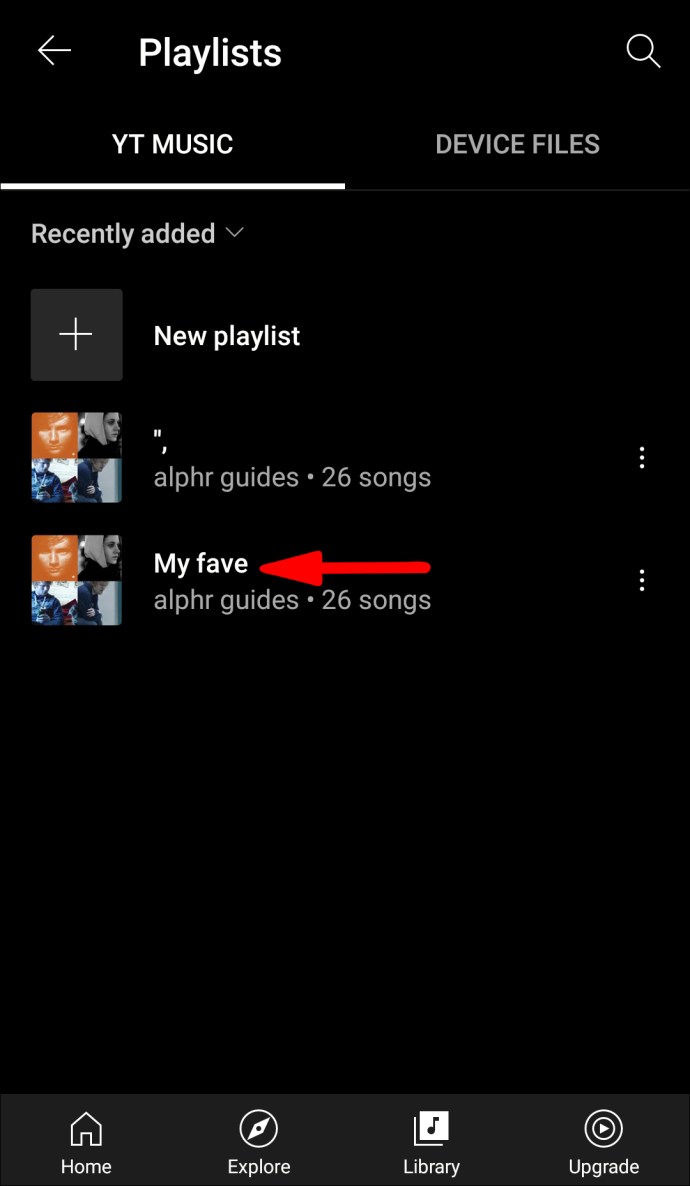
- แตะที่ไอคอนปากกาที่อยู่ถัดจากหน้าปกเพลย์ลิสต์ปัจจุบัน
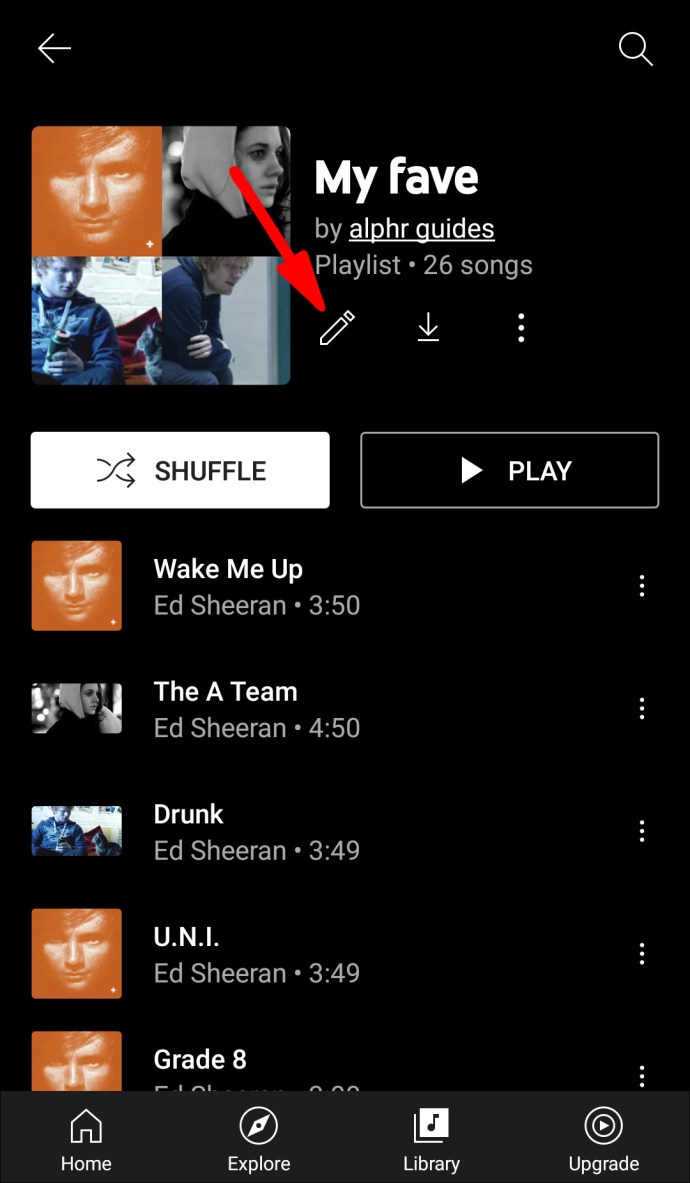
- ดูเพลย์ลิสต์ของคุณจนกว่าคุณจะพบเพลงที่มีหน้าปกที่เหมาะสม
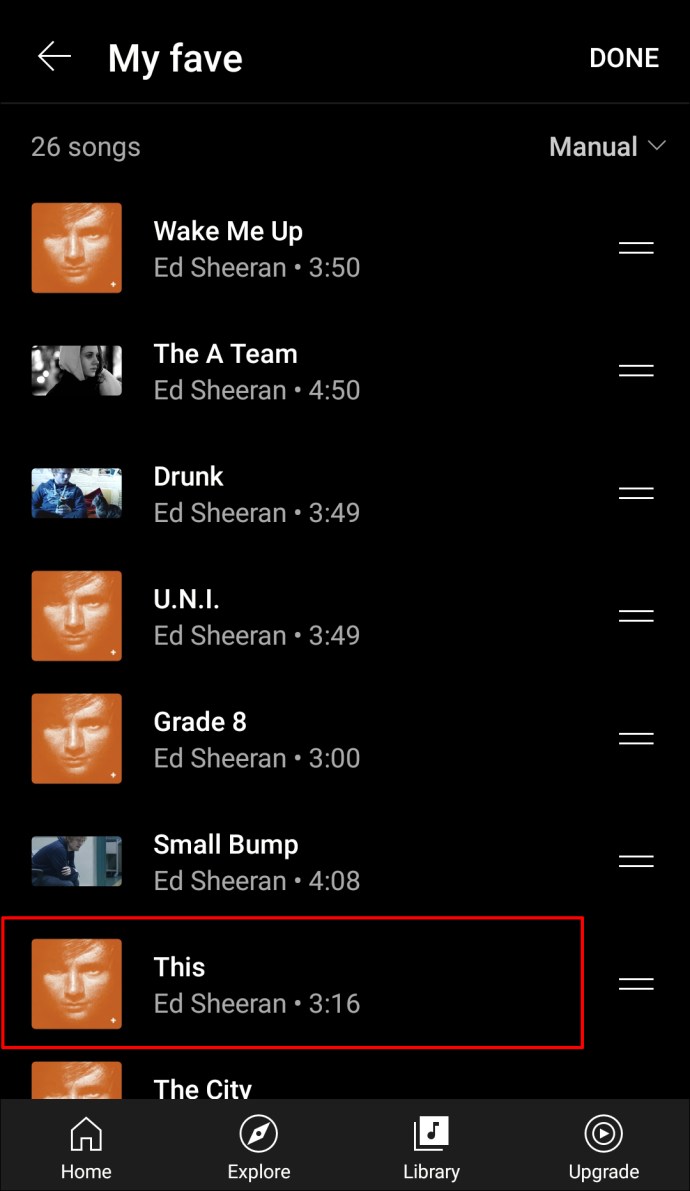
- แตะสองบรรทัดทางด้านขวาของเพลง
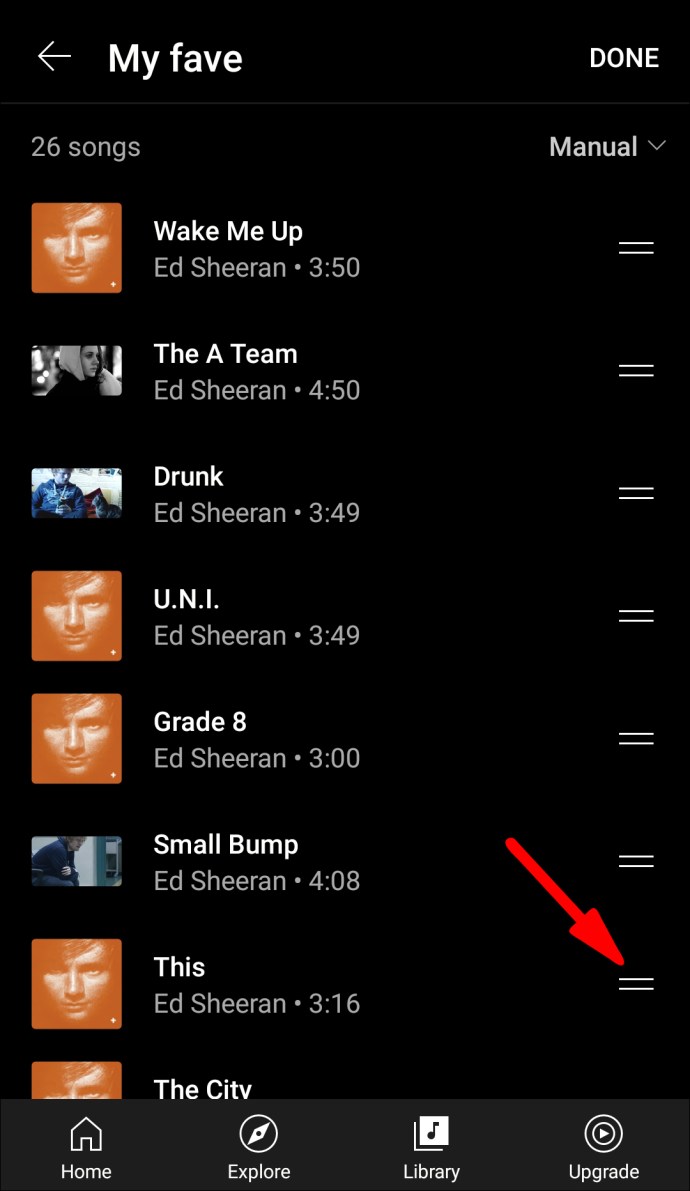
- ลากเพลงไปที่ด้านบนสุดของเพลย์ลิสต์
- แตะ "เสร็จสิ้น"
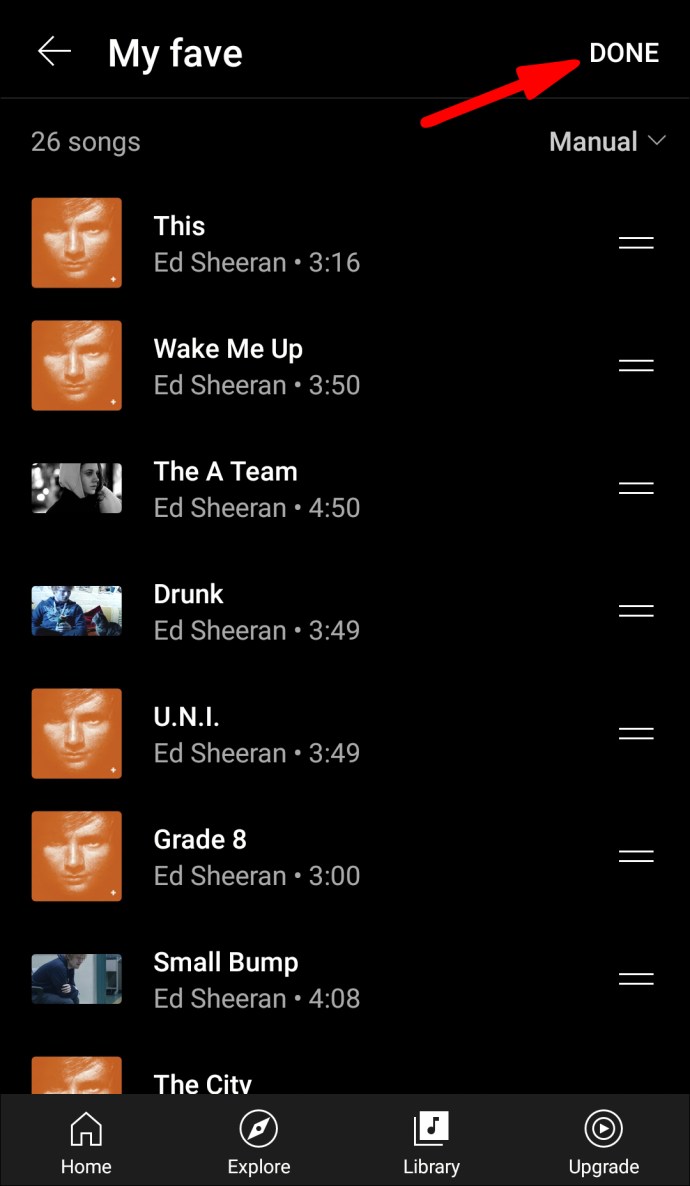
นั่นคือทั้งหมดที่มีให้ คุณสามารถเลือกปกเพลงใดก็ได้จากเพลย์ลิสต์นั้น หน้าปกเพลย์ลิสต์ใหม่ของคุณจะได้รับการอัปเดตทันที
คำถามที่พบบ่อยเพิ่มเติม
เหตุใด YouTube Music ไม่แสดงปกอัลบั้ม
ในบางกรณี YouTube Music จะไม่แสดงปกอัลบั้มบนอุปกรณ์ของคุณ โดยเฉพาะในแอปบนอุปกรณ์เคลื่อนที่ ลองรีเฟรชหน้าของคุณสองสามครั้ง หากไม่ได้ผล คุณอาจต้องอัปเดตแอปเป็นเวอร์ชันใหม่ล่าสุด การอัปเดตเพลง YouTube มักจะได้ผล
นอกจากนี้ยังอาจเกิดขึ้นที่ปกอัลบั้มที่คุณต้องการเลือกสำหรับเพลย์ลิสต์ของคุณไม่พร้อมใช้งานด้วยเหตุผลบางประการ หากเป็นกรณีนี้ ให้ลองเลือกปกอัลบั้มอื่นสำหรับเพลย์ลิสต์ของคุณ
เหตุใดฉันจึงเพิ่มปกอัลบั้มลงใน YouTube Music ไม่ได้
ขออภัย ขณะนี้ยังไม่สามารถเพิ่มปกอัลบั้มลงในเพลย์ลิสต์เพลงของ YouTube Music YouTube Music ไม่มีตัวเลือกให้คุณอัปโหลดปกอัลบั้มสำหรับอัลบั้มที่อัปโหลดไปยัง YouTube Music แล้ว
ในทางกลับกัน หากคุณอัปโหลดเพลงของคุณเองบน YouTube Music คุณจะได้รับตัวเลือกให้เลือกรูปหน้าปกอัลบั้มใดก็ได้ที่คุณต้องการ ในกรณีที่คุณต้องการเปลี่ยนปกอัลบั้มของอัลบั้มที่คนอื่นอัปโหลด โปรดทราบว่าตัวเลือกนี้ก็ไม่สามารถใช้ได้เช่นกัน คุณแก้ไขได้เฉพาะเพลย์ลิสต์และอัลบั้มของคุณเองเท่านั้น
ปรับแต่งประสบการณ์ทางดนตรีของคุณบน YouTube Music
ตอนนี้คุณรู้วิธีเปลี่ยนหน้าปกเพลย์ลิสต์บน YouTube Music บนอุปกรณ์ต่างๆ แล้ว แม้ว่า YouTube Music จะยังคงไม่ให้ตัวเลือกในการเพิ่มปกอัลบั้มลงในเพลย์ลิสต์หรืออัลบั้มที่อัปโหลดแล้ว คุณสามารถเลือกหน้าปกเพลย์ลิสต์ใดก็ได้จากรายชื่อเพลงภายในเพลย์ลิสต์ของคุณ เมื่อคุณเปลี่ยนหน้าปกเพลย์ลิสต์และจัดระเบียบตามต้องการแล้ว คุณสามารถเริ่มสตรีมเพลงได้
คุณเคยเปลี่ยนหน้าปกเพลย์ลิสต์บน YouTube Music มาก่อนหรือไม่ คุณใช้วิธีการใด ๆ ที่ระบุไว้ในบทความนี้หรือไม่? แจ้งให้เราทราบในส่วนความคิดเห็นด้านล่าง